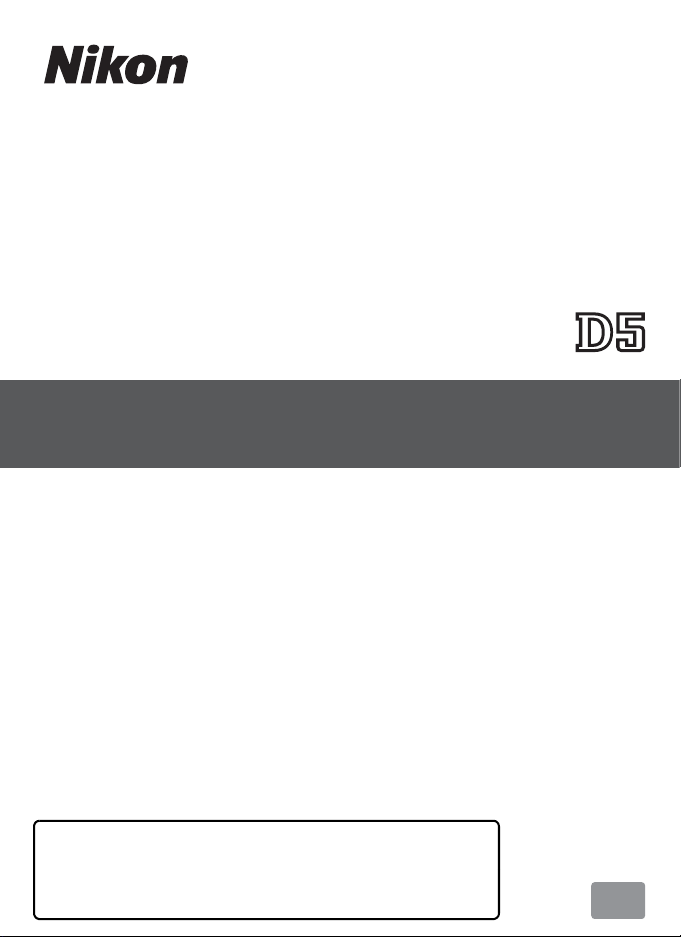
Tr
Ağ Kılavuzu
• Fotoğraf makinesini kullanmadan önce bu elkitabını
tamamen okuyun.
• Bu elkitabını okuduktan sonra, gelecekte başvurmak
üzere kolayca erişilebilir bir yerde saklayın.
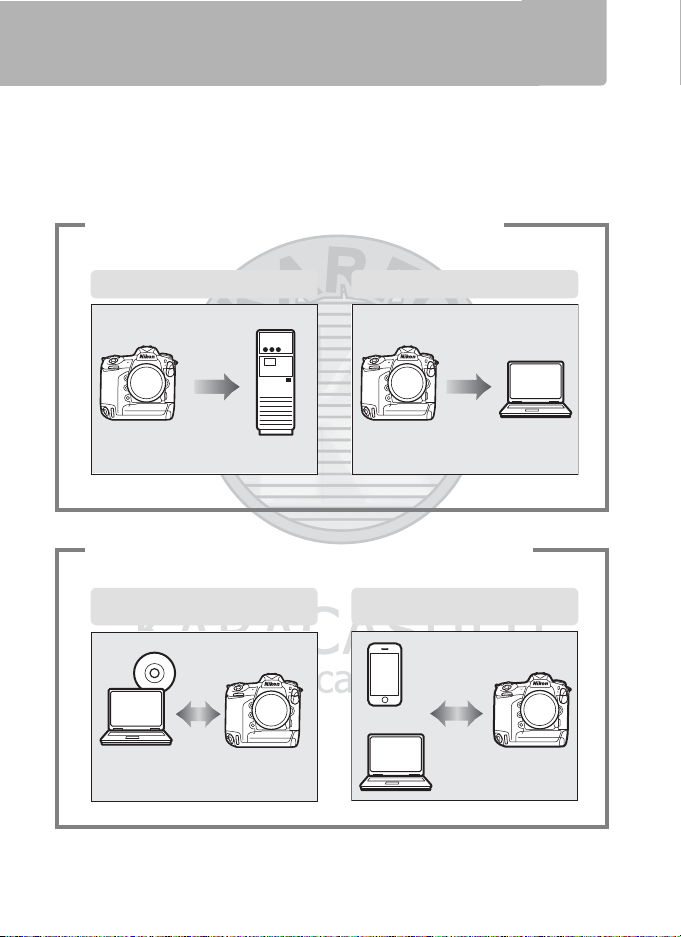
Ağlar Sizin için Neler Yapabilir
FTP yükleme (045) Resim aktarımı (014)
ftp sunucusu
Bilgisayar
Fotoğraf makinesi kontrolü
(018)
HTTP sunucusu (021)
Camera Control Pro 2
Akıllı cihaz
Bilgisayar
Bu elkitabı bir ağa nasıl bağlanacağınızı, fotoğraf makinesine uzaktan nasıl
erişeceğinizi ve görüntüleri Ethernet bağlantıları üzerinden bilgisayarlara
ve ftp sunucularına nasıl yükleyeceğinizi anlatır. Bir bağlantı kurulduktan
sonra şunları yapabilirsiniz:
Mevcut fotoğrafları ve filmleri yükleme
1
Fotoğrafları uzaktan çekme veya göz atma
2
ii

Birden fazla fotoğraf makinesini kontrol etme
Senkronize serbest bırakma (0 49)
3
(opsiyonel WT-6 veya WT-5 kablosuz vericiler
gerekir)
A İpucu
Fotoğraf makinesini bir ana bilgisayara bağlamak üzere yapılandırmaya
ilişkin bilgi için bkz. sayfa 5, bir ftp sunucusuna bağlamak üzere
yapılandırmaya ilişkin bilgi için bkz. sayfa 39.
iii

Ticari Marka Bilgileri
IOS, Cisco Systems, Inc.’ın Amerika Birleşik Devletleri ve/veya diğer
ülkelerdeki bir ticari markası veya tescilli ticari markasıdır ve lisans altında
kullanılır. Windows, Microsoft Corporation’ın Amerika Birleşik Devletleri
ve/veya diğer ülkelerde tescilli ticari markaları veya ticari markalarıdır.
Mac, OS X, iPhone ve iPad, Apple Inc.’ın Amerika Birleşik Devletleri ve/veya
diğer ülkelerdeki tescilli ticari markalarıdır. XQD, Sony Corporation’ın bir
ticari markasıdır. CompactFlash, SanDisk Corporation’ın ticari markasıdır.
Bu kılavuzda veya Nikon ürününüzle birlikte verilen diğer dokümanlarda
adı geçen diğer tüm ticari adlar ilgili sahiplerinin ticari markaları veya
tescilli ticari markalarıdır.
Hafıza Kartları
Bu fotoğraf makinesi XQD ve CompactFlash ile uyumlu modellerde
kullanılabilir. Bu kılavuzdaki talimatlar bir XQD hafıza kartının
kullanıldığını varsayar ancak her iki modeldeki işlemler birbirinin
tamamen aynısıdır.
Apple Public Source Lisansı
Bu üründe http://developer.apple.com/opensource/ URL’sinde bulunan
Apple Public Source Lisansına tâbi Apple mDNS kaynak kodu
bulunmaktadır.
Bu dosyada Orijinal Kod ve/veya Orijinal Kod üzerinde Apple Public
Source Lisansı Sürüm 2.0’da (‘Lisans’) tanımlanan ve buna tâbi olarak
yapılan Değişiklikler bulunur. Bu dosyayı, Lisansa uygun değilse
kullanamazsınız. Lütfen Lisansın bir kopyasını
http://www.opensource.apple.com/license/apsl/ adresinden edinin ve
bu dosyayı kullanmadan önce dikkatle okuyun.
Lisans kapsamında dağıtılan Orijinal Kod ve tüm yazılımlar, “OLDUĞU
GİBİ” bazında, AÇIK VEYA ÖRTÜLÜ HERHANGİ BİR TAAHHÜT OLMAKSIZIN
DAĞITILIR VE APPLE BURADA, SATILABİLİRLİK, ÖZEL BİR AMACA
UYGUNLUK, SESSİZ KULLANIM VEYA İHLAL ETMEME DAHİL OLMAK
ANCAK BUNLARLA SINIRLI OLMAMAK ÜZERE, BU ŞEKİLDEKİ TÜM
TAAHHÜTLERİ REDDEDER. Lütfen Lisans kapsamındaki özel dil yönetim
hakları ve sınırlamaları için Lisansa bakın.
iv

Bildirimler
• Bu kılavuzun hiçbir bölümü, Nikon’un ön yazılı izni olmadan herhangi
bir şekilde çoğaltılamaz, yayınlanamaz, kopyası çıkarılamaz, bir erişim
sistemi içine kaydedilemez veya başka bir dile tercüme edilemez.
• Nikon bu kılavuzda açıklanan donanım ve yazılımların görünümünü ve
teknik özelliklerini istediği zaman ve önceden bildirimde bulunmaksızın
değiştirme hakkını saklı tutar.
• Nikon bu ürünün kullanımından kaynaklanan herhangi bir zarardan
sorumlu tutulamaz.
• Bu kılavuzdaki bilgilerin doğru ve eksiksiz olması için her türlü çabanın
sarf edilmiş olmasına karşın, tespit edeceğiniz herhangi bir hatayı veya
ihmali kendi bölgenizdeki Nikon temsilcisinin dikkatine sunmanız
halinde müteşekkir oluruz (adresler ayrıca verilmiştir).
Kopyalama veya Çoğaltmanın Yasak Oluşuna Dair Bildirim
Dijital yollarla kopyalanan veya tarayıcı, dijital kamera veya diğer
cihazlarla çoğaltılan materyali elinde bulundurmanın dahi kanunlar
tarafından cezaya tabi olduğunu akılda bulundurun.
• Yasalarca kopyalanması veya çoğaltılması yasaklanan ürünler
“Numune” olarak damgalanmış kopya veya çoğaltmalar olsa dahi, kağıt
veya madeni paraları, tahvilleri, devlet bonoları ve diğer yerel yönetim
bonolarını kopyalamayın ya da çoğaltmayın.
Yabancı ülkelerde tedavülde olan kağıt veya madeni paralar ile
tahvillerin kopyalanması veya çoğaltılması yasaktır.
Devletten ön izin alınmadığı takdirde, devlet tarafından bastırılan
kullanılmamış posta pulları veya posta kartlarının kopyalanması veya
çoğaltılması yasaktır.
Devlet tarafından bastırılan pullar ve kanunların öngördüğü tasdikli
belgelerin kopyalanması veya çoğaltılması yasaktır.
v

• Belli kopya ve çoğaltmalar ile ilgili uyarılar
Bir şirket tarafından ticari kullanım amacıyla sınırlı sayıda gerekli
kopyanın sağlanması dışında, devlet özel şirketlerce ihraç edilen
senetlerin (hisse senetleri, fatura, çek, hediye çekleri vb.), bilgisayar giriş
kartları veya kupon biletlerinin kopyalanması veya çoğaltımında ihtiyatlı
olunması yönünde düzenlemeler yapmıştır. ayrıca, devlet tarafından
tanzim edilen pasaportları, kamu Kurumları veya özel gruplar tarafından
düzenlenen ruhsatları, kimlik kartlarını ve giriş kartı ve yemek kuponu
gibi biletleri kopyalamayın veya çoğaltmayın.
• Telif hakkı bildirimlerine riayet
Telif hakkı yasası altında, telif hakkı olan çalışmaların fotoğraf makinesi
ile çekilen fotoğraflar veya kayıtlar telif hakkı sahibinin izni olmadan
kullanılamaz. Kişisel kullanım için istisnalar geçerlidir ancak sergilerin ve
canlı performansların fotoğrafları veya kayıtları olması durumunda
kişisel kullanımın bile kısıtlanabileceğini unutmayın.
Temel Bilgiler
Bu kılavuz, ftp sunucuları, yerel alan ağlarına (LAN’lar) ve kablosuz ağlara
dair temel bir bilgiye sahip olunduğunu varsaymaktadır. Aygıtların bir ağ
içinde kurulması, yapılandırılması ve kullanılmasına ilişkin bilgi için, üretici
veya ağ yöneticisi ile irtibat kurun. Bilgisayarların kablosuz ağlara
bağlanmak üzere yapılandırılmasına ilişkin bilgi, Kablosuz Verici
Programının çevrimiçi yardımında bulunabilir.
Yaşam Boyu Öğrenim
Nikon’un devam eden ürün destek ve eğitimi konusundaki “Yaşam Boyu
Öğrenim” hedefinin bir parçası olarak, aşağıdaki sitelerde sürekli
güncellenen bilgiler çevrimiçi olarak edinilebilir:
• A.B.D.’deki kullanıcılar için: http://www.nikonusa.com/
• Avrupa ve Afrika’daki kullanıcılar için:
http://www.europe-nikon.com/support/
• Asya, Okyanusya ve Orta Doğu’daki kullanıcılar için:
http://www.nikon-asia.com/
En son ürün bilgileri, ipuçları, sıkça sorulan sorulardan (SSS) haberdar
olmak ve dijital görüntüleme ve fotoğrafçılık konularında genel bilgi
edinmek için bu siteleri ziyaret edin. Ek bilgiler bölgenizdeki Nikon
temsilcisinden edinilebilir. İletişim bilgileri için aşağıdaki bağlantıyı izleyin:
http://imaging.nikon.com/
vi

Şekiller
Bu kılavuzda gösterilen yazılım ve işletim sistemi diyalogları, mesajlar ve
ekranların görünümleri ve içerikleri, kullanılan işletim sistemine bağlı
olarak değişiklik gösterebilir. Temel bilgisayar işlemleri hakkında bilgi için
bilgisayarla veya işletim sistemiyle birlikte verilen belgelere bakın.
vii

İçindekiler
Ağlar Sizin için Neler Yapabilir ...........................................................ii
Bildirimler ..................................................................................................v
Giriş 1
Ağ Seçenekleri .........................................................................................2
Wireless Transmitter Utility .................................................................4
Aktarım, Kontrol ve HTTP 5
Ethernet Bağlantıları..............................................................................5
Adım 1: Bir Ethernet Kablosu Bağlama...................................... 6
Adım 2: Ethernet’i Etkinleştirme................................................... 8
Adım 3: Bağlantı Sihirbazı............................................................... 8
Adım 4: Eşleştirme...........................................................................12
Opsiyonel bir WT-6 ya da WT-5 kablosuz verici kullanarak bir
Kablosuz LAN’a bağlanmaya ilişkin bilgi için, cihazla birlikte
verilen elkitabına başvurun.
Resim Aktarımı...................................................................................... 14
Fotoğraf Makinesi Kontrolü ............................................................. 18
HTTP Sunucusu..................................................................................... 21
Bilgisayar ve Android Web Tarayıcıları.....................................27
iPhone Web Tarayıcıları.................................................................34
viii

FTP 39
Ethernet Bağlantıları........................................................................... 39
Adım 1: Bir Ethernet Kablosu Bağlama.................................... 40
Adım 2: Ethernet’i Etkinleştirme................................................ 41
Adım 3: Bağlantı Sihirbazı............................................................ 41
Opsiyonel bir WT-6 ya da WT-5 kablosuz verici kullanarak bir
Kablosuz LAN’a bağlanmaya ilişkin bilgi için, cihazla birlikte
verilen elkitabına başvurun.
FTP Yüklemesi....................................................................................... 45
Senkronize Serbest Bırakma 49
Senkronize Serbest Bırakma İçin Kablosuz LAN’ı
Seçme .............................................................................................50
Senkronize Serbest Bırakma Seçenekleri................................ 50
Resim Çekme .................................................................................... 52
Menü Kılavuzu 55
Ekler 65
Bir Bilgisayar Üzerinde Profil Oluşturma ..................................... 65
Bir FTP Sunucusu Oluşturma ........................................................... 67
Manuel Profil Oluşturma ................................................................... 75
Sorun Giderme ..................................................................................... 77
Dizin ......................................................................................................... 78
ix

x

Giriş
D
Bu simge dikkat işaretlerini gösterir; ürünün hasar görmesini
önlemek için kullanmadan önce okunması gereken bilgilerdir.
A
Bu simge notları gösterir; cihazı kullanmadan önce okunması
gereken bilgilerdir.
0
Bu simge bu kılavuzdaki diğer sayfalara olan referansları gösterir.
Bu kılavuzda, fotoğraf makinesini bir ağa bağlamak ve makineyi bir
ağ içinde çalıştırmak da dahil, fotoğraf makinesinin (başlıca
Ethernet) ağ ortamlarında nasıl kullanılacağı açıklanmaktadır. Bu
kılavuzu ve fotoğraf makinesi elkitabını tamamen okuduğunuzdan
ve onları ürünü kullanan herkesin okuyacağı bir yerde muhafaza
ettiğinizden emin olun. Opsiyonel WT-6 ve WT-5 kablosuz
vericilerin kullanılmasına ilişkin bilgiler, sözü geçen cihazlar ile
birlikte verilen elkitaplarında bulunabilir.
Simgeler ve İşaretler
Aşağıdaki simgeler ve işaretler bu kılavuz boyunca kullanılmıştır:
Aksi belirtilmedikçe saklayın, varsayılan fotoğraf makinesi ayarlarının
kullanıldığı varsayılır.
1
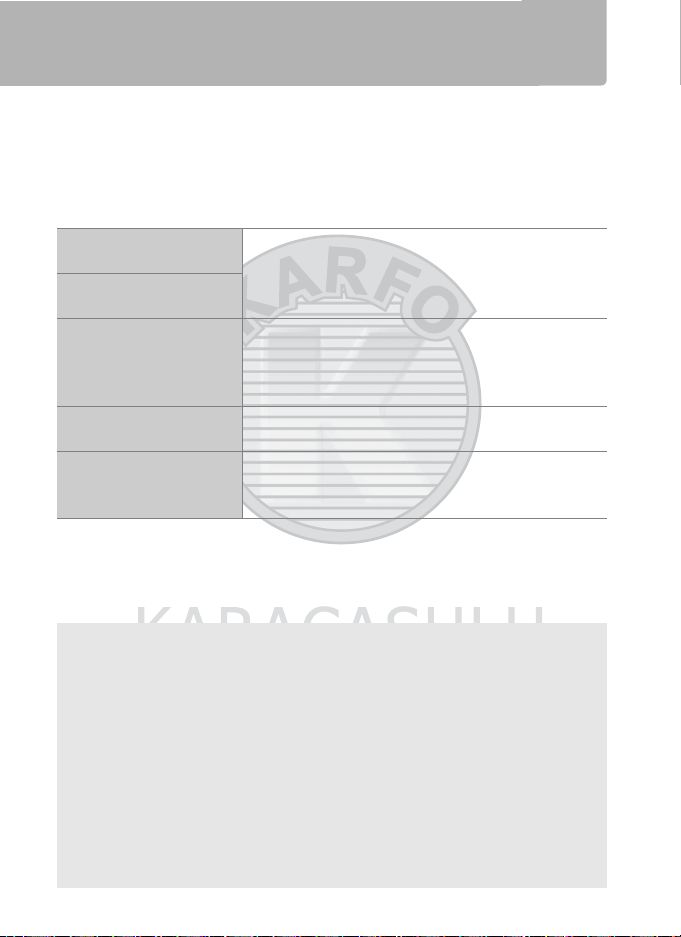
Ağ Seçenekleri
Fotoğraf makinesi, dahili Ethernet bağlantı noktası veya opsiyonel
bir WT-6 veya WT-5 kablosuz verici kullanılarak Ethernet veya
kablosuz ağlara bağlanabilir (Ethernet bağlantısı için ticari
kaynaklardan ayrıca edinilebilen bir Ethernet kablosu gerektiğini
unutmayın). Aşağıdaki bağlantı modlarından birini seçin:
FTP yüklemesi
(045)
Resim aktarımı
(014)
Fotoğraf makinesi kontrolü
(018)
HTTP sunucusu
(021)
Senkronize serbest bırakma
(yalnızca kablosuz; 0 49)
Mevcut fotoğrafları ve filmleri bir bilgisayara
veya ftp sunucusuna yükleyin ya da fotoğrafları
çekildikleri gibi yükleyin.
Fotoğraf makinesini, opsiyonel
Camera Control Pro 2 yazılımını kullanarak
kontrol edin ve yeni fotoğrafları ve filmleri
doğrudan bilgisayara kaydedin.
Resimleri tarayıcısı olan bir bilgisayar veya akıllı
cihaz ile uzaktan çekin ve görüntüleyin.
Bir ana makine ile birden fazla uzak makinenin
deklanşör serbest bırakma işlemini senkronize
edin.
A Ethernet Bağlantısı
Ethernet bağlantıları kablosuz LAN ayarlarına göre düzeltme yapmayı
gerektirmez.
A FTP Sunucuları
Sunucular, desteklenen işletim sistemleri ile kullanılabilen IIS (İnternet
Bilgi Servisleri) gibi standart ftp servislerini kullanarak yapılandırılabilir.
İnternet ftp bağlantıları ve üçüncü parti yazılım çalıştıran ftp
sunucularına bağlantı desteklenmez.
A HTTP Sunucusu Modu
Http sunucusu modunda İnternet bağlantıları desteklenmez.
2

A Yönlendiriciler
Başka ağlar üzerinde bulunan bilgisayarlara bir yönlendirici ile bağlantı
desteklenmez.
A Güvenlik Duvarı Ayarları
TCP bağlantı noktası 21 ve 32768 ila 61000, ftp için, TCP bağlantı noktası
22 ve 32768 ila 61000, sftp için kullanılır ve bilgisayarlara bağlantılar için
TCP bağlantı noktası 15740 ve UDP bağlantı noktası 5353 kullanılır.
Sunucu güvenlik duvarı bu bağlantı noktalarına erişime izin vermiyorsa
dosya aktarımı bloke edilebilir.
3

Wireless Transmitter Utility
Wireless Transmitter Utility, resim aktarımı ve fotoğraf makinesi
kontrolü modlarında eşleştirme için kullanılır (013) ve ayrıca ağ
profilleri oluşturmaya da yardımcı olabilir. Programı aşağıdaki web
sitesinden indirdikten sonra yükleyebilirsiniz:
http://downloadcenter.nikonimglib.com/
Wireless Transmitter Utility ve fotoğraf makinesi donanım
yazılımının son sürümlerini kullandığınızdan emin olun.
4

Aktarım, Kontrol ve HTTP
Ethernet Bağlantıları
Resim aktarımı, fotoğraf makinesi kontrolü ve http sunucusu
modlarında bir bilgisayara bağlanmak için aşağıdaki adımları izleyin.
Resim aktarımı
Wireless Transmitter Utility’yi Yükleyin
(04)
Adım 1: Bir Ethernet kablosu bağlayın (06)
Adım 2: Ethernet’i seçin (08)
Adım 3: Bağlantı sihirbazını çalıştırın (0 8)
Adım 4: Fotoğraf makinesini ve
bilgisayarı eşleştirin (012)
Resimleri aktarın
(014)
Fotoğraf makinesi
kontrolü
Fotoğraf
makinesini kontrol
edin (0 18)
HTTP sunucusu
Kablosuz ağlara
bağlanmak
üzere WT-6 veya
WT-5’i
kullanmaya
ilişkin bilgi için
cihazla birlikte
verilen
elkitabına bakın.
Fotoğraf
makinesine erişin
(021)
D Bir Güç Kaynağı Seçme
Ayarlama veya veri aktarımı sırasında fotoğraf makinesinin beklenmedik
bir şekilde kapanmasını önlemek için tam şarjlı bir pil veya opsiyonel bir
AC adaptörü kullanın. Daha fazla bilgi için fotoğraf makinesi elkitabına
bakın.
5

Adım 1: Bir Ethernet Kablosu Bağlama
Bilgisayarı başlatıp, oturum açtıktan sonra, fotoğraf makinesini
aşağıda açıklandığı gibi hazırlayın. Veriler bilgisayara aktarılırken
fotoğraf makinesini kapatmayın veya Ethernet kablosunun
bağlantısını kesmeyin.
1 Bir hafıza kartı takın.
Fotoğraf makinesini kapatın veya bir
hafıza kartı takın. Bu adım, fotoğraf
makinesi kontrol modunda atlanabilir
(018).
2 Bir Ethernet kablosu bağlayın.
Ethernet kablosunu aşağıda gösterildiği gibi bağlayın.
Konektörleri zorlamayın veya açılı şekilde takmayın.
6
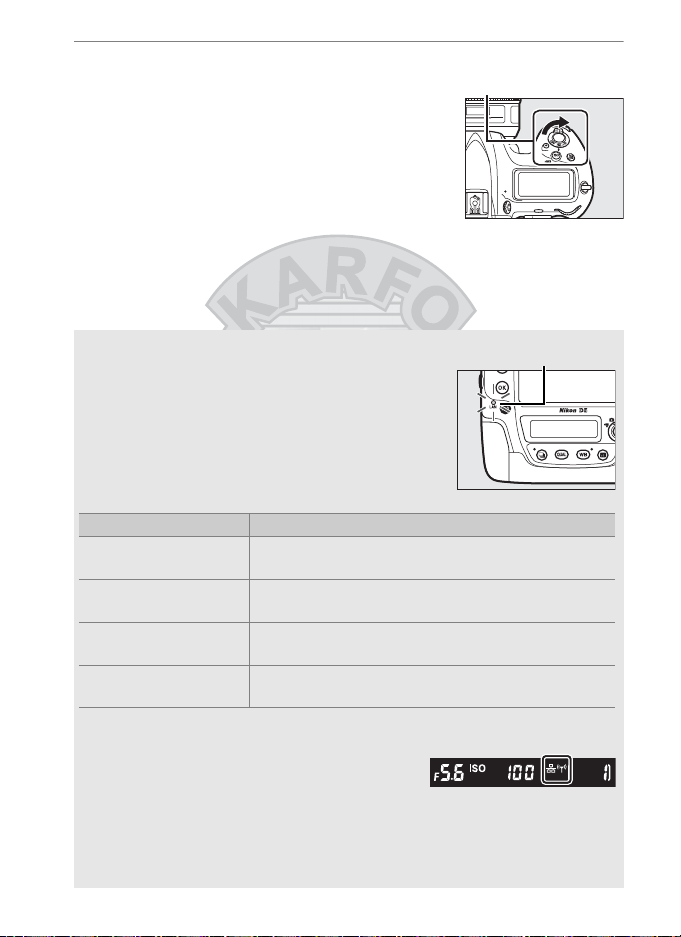
3 Fotoğraf makinesini açın.
Açma/kapama
düğmesi
Ağ göstergesi
Ağ göstergesi Durum
●
(kapalı)
Ağ işlevleri devre dışı bırakılmış (0 55) veya
Ethernet kablosu bağlı değil.
K
(yeşil)
Bağlanmayı bekliyor.
H
(yeşil yanıp söner)
Bağlandı.
H
(amber yanıp söner)
Hata.
Fotoğraf makinesini açmak için açma/
kapama düğmesini çevirin.
A Bağlantı Durumu
Bağlantı durumu ağ göstergesi ile gösterilir.
A Vizör Ekranı
Bağlantı durumu ayrıca fotoğraf makinesi
vizöründe de gösterilir. Fotoğraf makinesi
Ethernet üzerinden bağlandığında T, bir
kablosuz ağ üzerinden bağlandığında ise U
gösterilir, bir hata meydana geldiğinde ise
yanıp söner.
7
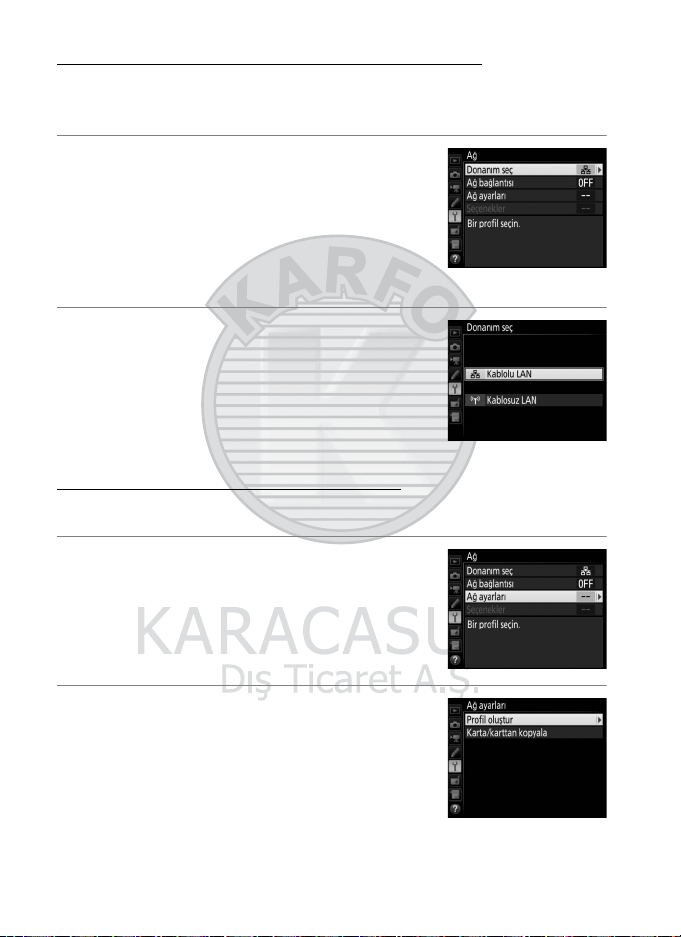
Adım 2: Ethernet’i Etkinleştirme
Fotoğraf makinesi tarafından kullanılan ağ cihazı olarak Ethernet
seçin.
1 Donanım seç öğesini seçin.
Ayarlar menüsünde, Ağ seçeneğini seçin,
ardından Donanım seç seçeneğini
vurgulayın 2 düğmesine basın. Menü
Kablolu LAN ve Kablosuz LAN
seçenekleri sunar.
2 Kablolu LAN seçeneğini seçin.
Kablolu LAN öğesini vurgulayın ve
vurgulanan seçeneği seçmek ve ağ
menüsüne dönmek için J düğmesine
basın.
Adım 3: Bağlantı Sihirbazı
Bir ağ profili oluşturmak için ekrandaki talimatları izleyin.
1 Ağ profillerini görüntüleyin.
Profil listesini ve diğer ağ ayarlarını
görüntülemek için Ağ menüsünde Ağ
ayarları seçeneğini vurgulayın ve 2
düğmesine basın.
2 Profil oluştur seçeneğini seçin.
Profil oluştur öğesini vurgulayın ve 2
düğmesine basın. Listede zaten dokuz
profil bulunması halinde, devam
etmeden önce O (Q) düğmesini
kullanarak mevcut profillerden birini
silmeniz gerekecektir (057).
8
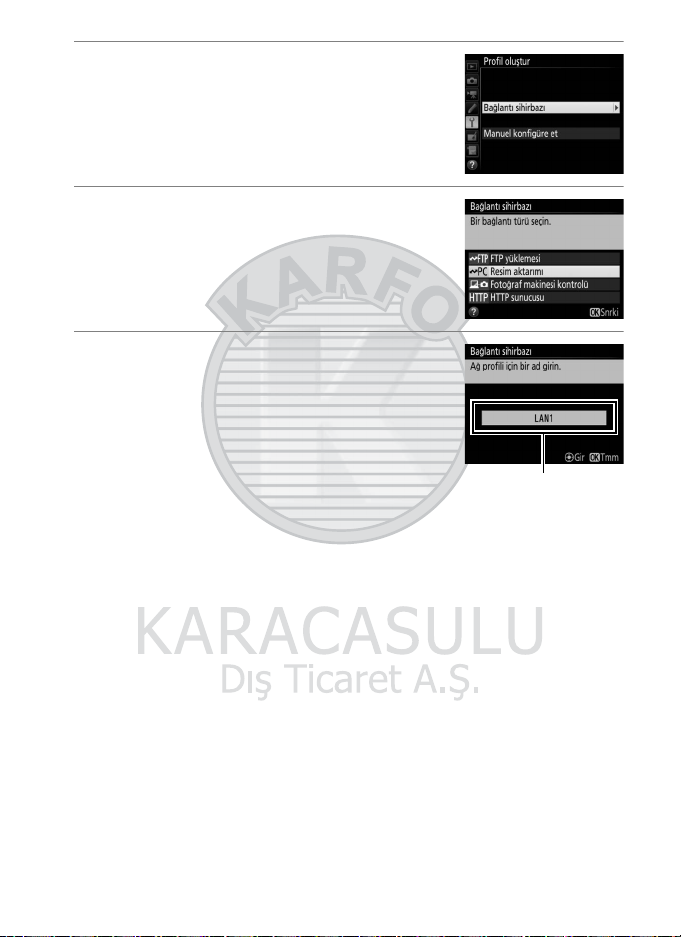
3 Bağlantı sihirbazını başlatın.
Profil adı
Bağlantı sihirbazı öğesini vurgulayın ve
bağlantı sihirbazını başlatmak için 2
düğmesine basın.
4 Bir bağlantı tipi seçin (02).
Resim aktarımı, Fotoğraf makinesi
kontrolü veya HTTP sunucusu öğesini
vurgulayın ve J düğmesine basın.
5 Yeni ağ profilini adlandırın.
Varsayılan bir profil adı görüntülenir; adı,
“Metin Girişi” (0 10) bölümünde tarif
edildiği gibi değiştirmek için çoklu
seçicinin ortasına basın. Profil adı,
fotoğraf makinesi ayarlar menüsündeki
Ağ > Ağ ayarları listesinde
görüntülenecektir. Giriş
tamamlandığında bir sonraki adıma
ilerlemek için J düğmesine basın.
9
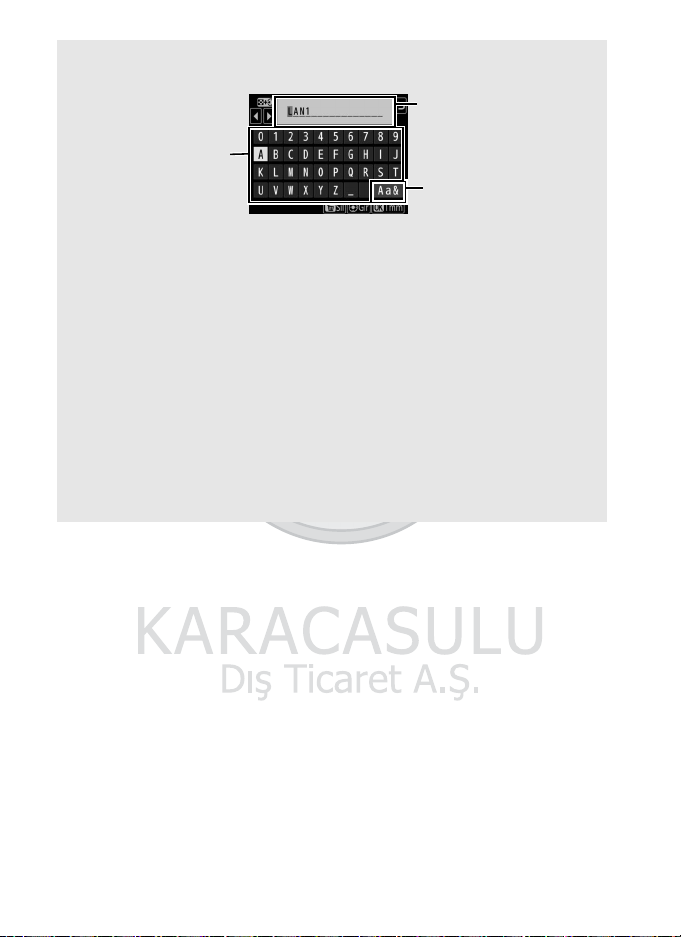
A Metin Girişi
Ad alanı
Klavye alanı
Klavye seçimi
Metin girişi gerektiğinde aşağıdaki diyalog gösterilir.
Geçerli imleç konumuna yeni bir harf girmek için, dokunmatik ekran
klavyesi üzerinde harflere dokunun (büyük harf, küçük harf ve sembol
klavyeleri arasında geçiş yapmak için klavye seçim düğmesine
dokunun). Klavye alanında istediğiniz karakteri vurgulamak için aynı
zamanda çoklu seçiciyi kullanabilir ve çoklu seçicinin ortasına
basabilirsiniz (alan doluyken bir karakter girilmesi halinde, alandaki en
son karakterin silineceğini unutmayın). İmlecin altındaki karakteri silmek
için, O (Q) düğmesine basın. İmleci yeni bir konuma taşımak için,
ekrana dokunun veya W (M) düğmesini basılı tutun ve 4 veya 2
düğmesine basın.
Girişi tamamlamak ve bir önceki menüye dönmek için J düğmesine
basın. Metin girişini tamamlamadan çıkarak bir önceki menüye dönmek
için G düğmesine basın.
10
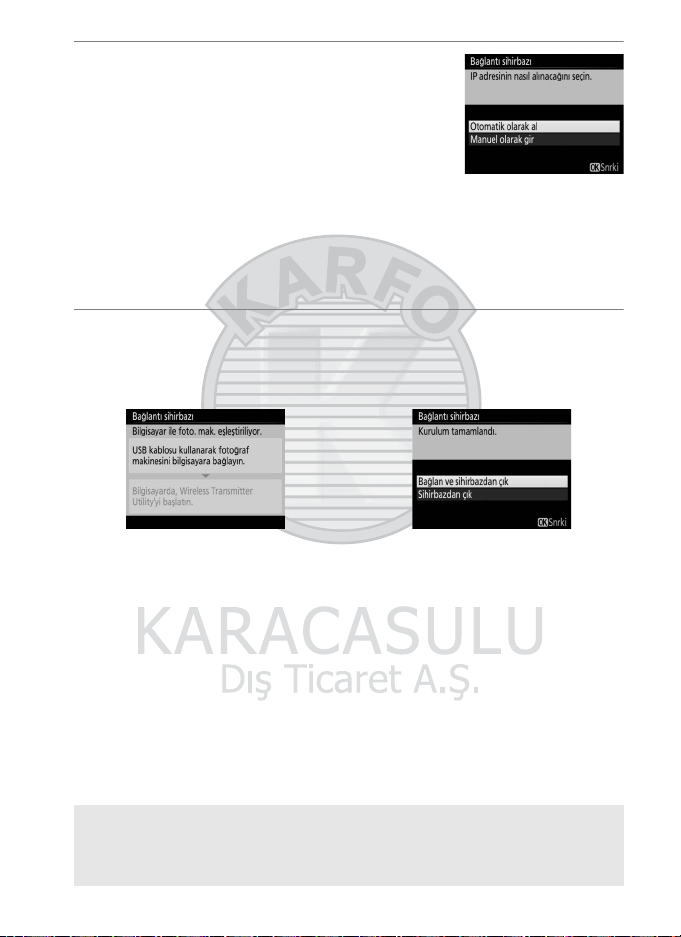
6 Bir IP adresi alın veya seçin.
Aşağıdaki seçeneklerden birini vurgulayın
ve J düğmesine basın.
• Otomatik olarak al: Ağ, IP adreslerini
otomatik olarak sağlayacak şekilde
yapılandırılmışsa bu seçeneğini seçin.
• Manuel olarak gir: İstendiğinde bölümleri vurgulamak için 4 ve
2 düğmelerine ve değiştirmek için 1 ve 3 düğmelerine
basarak bir IP adresi ve alt ağ maskesi girin. Giriş
tamamlandığında devam etmek için J düğmesine basın.
7 Bir sonraki adımı seçin.
IP adresi görüntülenir; J düğmesine basın. Sonraki adımınız 9.
sayfadaki 4. Adımda seçtiğiniz bağlantı türüne bağlıdır.
Resim aktarımını veya Fotoğraf makinesi
kontrolünü seçtiyseniz, fotoğraf makinesini
ve bilgisayarı 12. sayfada açıklandığı gibi
eşleştirin.
HTTP sunucusunu seçtiyseniz, 8. Adıma
ilerleyin.
A Yönlendiriciler
Başka ağlar üzerinde bulunan bilgisayarlara bir yönlendirici ile bağlantı
desteklenmez.
11
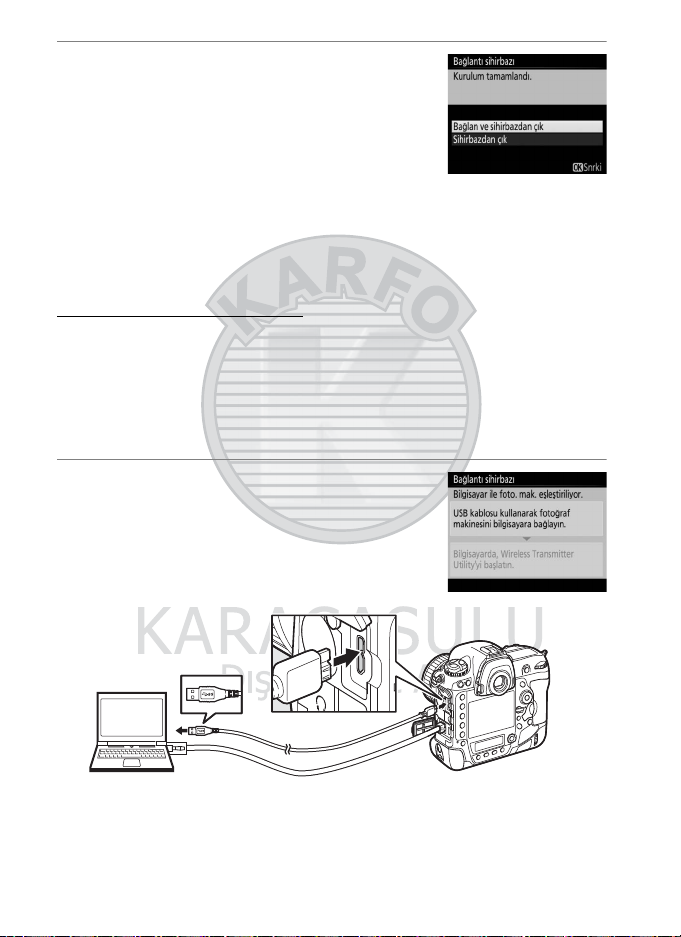
8 Sihirbazdan çıkın.
Aşağıdaki seçeneklerden birini vurgulayın
ve J düğmesine basın.
• Bağlan ve sihirbazdan çık: Yeni ağ profilini
kaydedin ve sunucuya bağlanın.
• Sihirbazdan çık: Yeni ağ profilini kaydedin
ve çıkın.
“HTTP Sunucusu” seçeneğine ilerleyin (021).
Adım 4: Eşleştirme
Bağlantı sihirbazının 4. Adımında Resim aktarımı veya Fotoğraf
makinesi kontrolü seçeneğini seçtiyseniz (0 9), fotoğraf
makinesini bilgisayar ile aşağıda açıklandığı gibi eşleştirin.
Eşleştirme, bilgisayarın fotoğraf makinesine bağlanmasına olanak
sağlar.
1 Fotoğraf makinesini USB aracılığıyla
bilgisayara bağlayın.
Uyarı verildiğinde, birlikte verilen USB
kablosunu kullanarak fotoğraf makinesini
bilgisayara bağlayın.
12
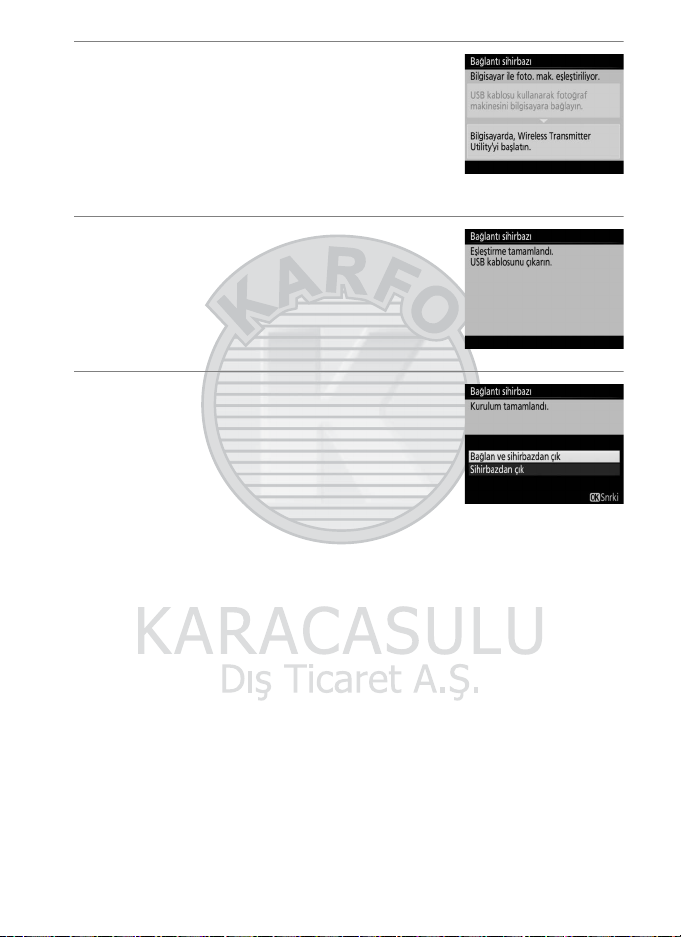
2 Wireless Transmitter Utility’yi
Başlatın.
Uyarı verildiğinde, Wireless Transmitter
Utility’nin bilgisayarda yüklü olan
kopyasını başlatın. Eşleştirme otomatik
olarak başlayacaktır.
3 Fotoğraf makinesinin bağlantısını
kesin.
Eşleştirme tamamlandığında, sağda
gösterilen mesaj görüntülenir. USB
kablosunu çıkarın.
4 Sihirbazdan çıkın.
Aşağıdaki seçeneklerden birini vurgulayın
ve J düğmesine basın.
• Bağlan ve sihirbazdan çık: Yeni ağ profilini
kaydedin ve sunucuya bağlanın.
• Sihirbazdan çık: Yeni ağ profilini kaydedin
ve çıkın.
“Resim Aktarımı” (014) veya “Fotoğraf Makinesi Kontrolü” (018)
seçeneğine ilerleyin.
13
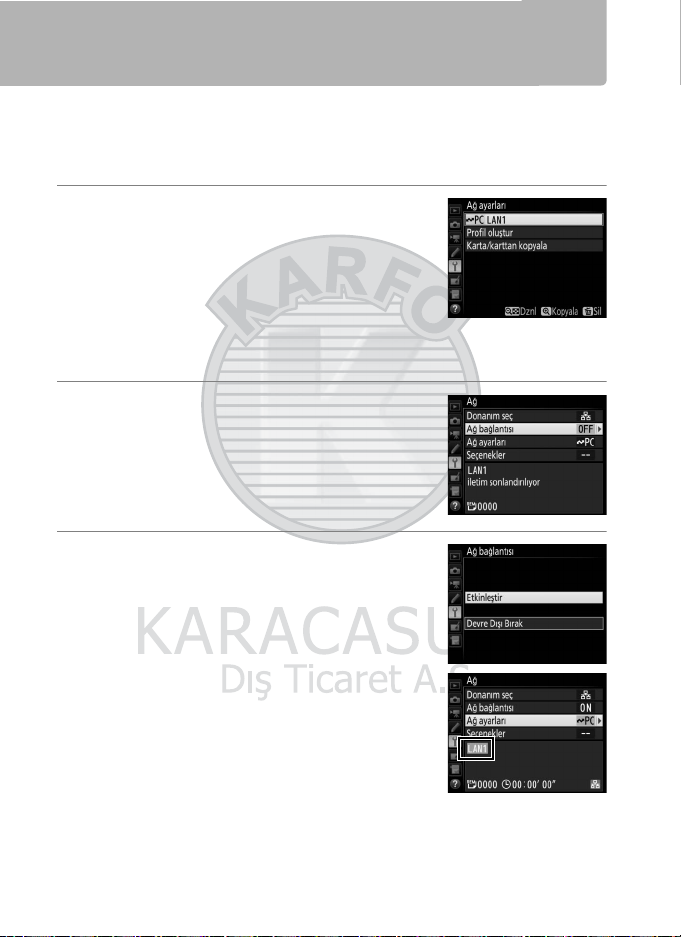
Resim Aktarımı
Resim aktarımı, bir fotoğraf makinesi hafıza kartından fotoğrafları
ve filmleri bilgisayara yüklemek için kullanılır. Takip eden açıklama
mevcut resimlerin kullanıldığını varsayar.
1 Ağ profillerini görüntüleyin.
Ayarlar menüsünde, profil listesini
görüntülemek için Ağ > Ağ Ayarları
seçeneğini seçin. Resim aktarımı profilleri
bir K simgesiyle gösterilir. Bir profili
vurgulayın ve vurgulanan profili seçmek
ve ağ menüsüne dönmek için J düğmesine basın.
2 Ağ bağlantısı seçin.
Ağ bağlantısı öğesini vurgulayın ve 2
düğmesine basın.
3 Etkinleştir öğesini seçin.
Etkinleştir öğesini vurgulayın ve ağa
bağlanmak ve ağ menüsüne dönmek
için J düğmesine basın.
14
Bir bağlantı kurulduğunda profil adı
yeşil renkte görüntülenecektir.
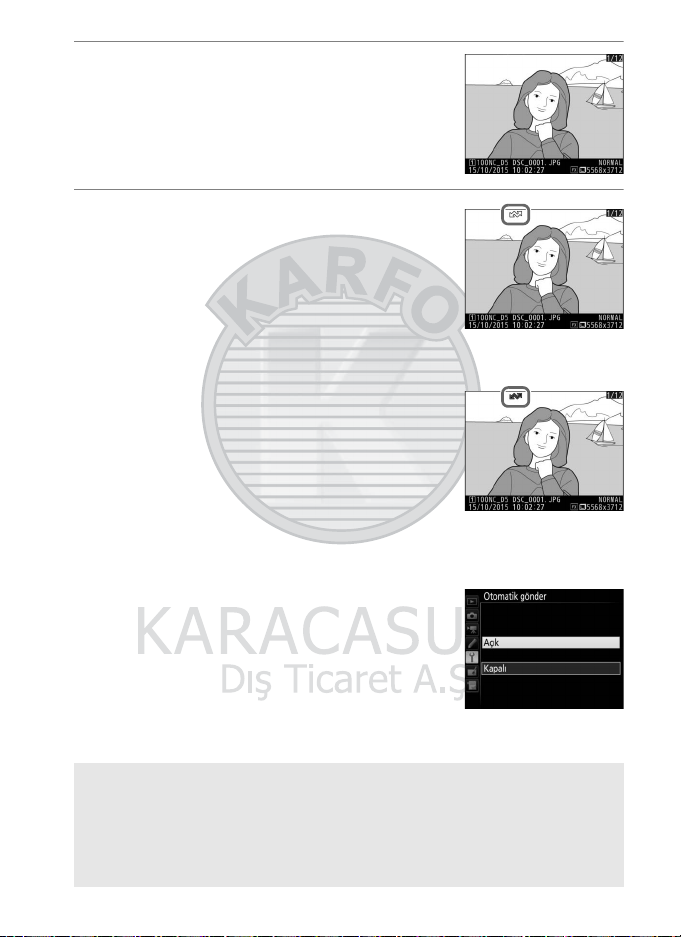
4 Resimleri görüntüleyin.
Resimleri görüntülemek için K
düğmesine basın. Tek resim izlemede
gönderilecek olan ilk resmi görüntüleyin
veya küçük resim listesinde vurgulayın.
5 Resimleri yükleyin.
J düğmesine ve çoklu seçicinin ortasına
basın. Resmin üzerinde beyaz bir aktarım
simgesi belirir ve yükleme hemen başlar.
Aktarım simgesi yükleme sırasında yeşile
ve yükleme tamamlandığında maviye
döner. İlave resimler seçilen sırada yüklenecektir.
Daha önce yüklenmiş olan bir resmi
yüklemek için, mavi aktarım simgesini
kaldırmak üzere J düğmesine ve çoklu
seçicinin ortasına bir kez basın, ardından
resmi beyaz bir aktarım simgesi ile
işaretlemek için J düğmesine ve çoklu
seçicinin ortasına yeniden basın.
Yeni Fotoğrafları Çekildikleri Gibi Yükleme
Yeni fotoğrafları çekildikleri gibi yüklemek
için, ayarlar menüsünde Ağ > Seçenekler >
Otomatik gönder için Açık seçeneğini seçin
(061).
A Yükleme İşareti
Geçerli olarak tam çerçeve görüntülenen veya küçük resim izlemede
vurgulanan görüntü i düğmesine basılarak, i düğmesi menüsünde
Aktarım için seç/seçimi kaldır seçeneğini seçerek ve 2 düğmesine
basarak yükleme için işaretlenebilir.
15
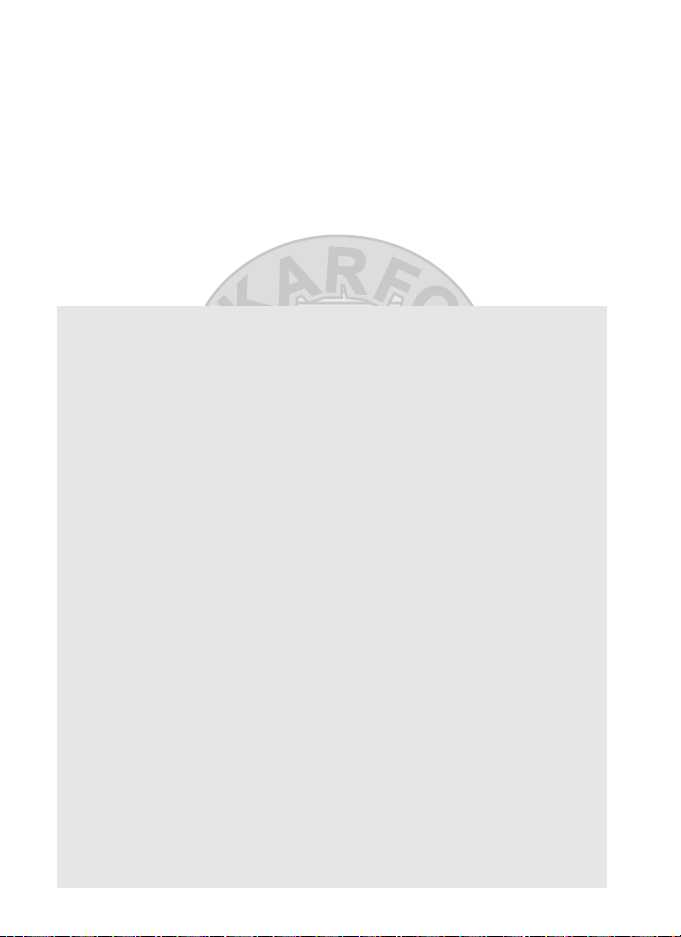
Aktarımı Kesme/Aktarım İşaretini Kaldırma
Beyaz veya yeşil aktarım simgeleriyle işaretlenmiş olan
görüntülerin iletilmesini iptal etmek için, izleme sırasında
görüntüleri seçin ve J düğmesine ve çoklu seçicinin ortasına
basın. Aktarım simgesi kaldırılır. Aşağıdaki eylemlerden herhangi
biri de ayrıca iletimi kesintiye uğratır:
• Fotoğraf makinesini kapatma (aktarım işaretleri kaydedilir ve
aktarım fotoğraf makinesi yeniden açıldığında devam eder)
• Ağ > Seçenekler > Tümünün seçimini kaldır? seçeneği için
Evet seçeneğini seçme (062; bu seçenek aynı zamanda tüm
görüntüler üzerindeki aktarım işaretlerini kaldırır)
A Güvenlik Duvarı Ayarları
TCP bağlantı noktası 15740 ve UDP bağlantı noktası 5353 ana bilgisayar
bağlantıları için kullanılır. Bilgisayar güvenlik duvarları bu bağlantı
noktalarına erişime izin verecek şekilde yapılandırılmalıdır, aksi takdirde
bilgisayar Fotoğraf Makinesine erişim sağlayamayabilir.
A Aralıklı Çekim
Aralıklı çekim devam ederken bekleme zamanlayıcısı sona ererse
yükleme kesintiye uğrayacaktır. Aralık zamanlayıcısını başlatmadan
önce uzun bir bekleme süresi seçin.
A Sesli Notlar
Sesli notlar ayrı olarak yüklenemez, ancak ilgili resimler aktarıldığında
eklenirler.
A Yükleme Sırasında
Yükleme sırasında hafıza kartını çıkartmayın veya Ethernet kablosunun
bağlantısını kesmeyin.
A Sinyal Kaybı
Sinyal kaybedilirse kablosuz aktarım kesintiye uğrayabilir. Fotoğraf
makinesini kapatarak ve ardından yeniden açarak aktarıma devam edilebilir.
A Hedef Klasörler
Varsayılan olarak, görüntüler aşağıdaki klasörlere yüklenir:
•
Windows
: \Users\(kullanıcı adı)\Pictures\Wireless Transmitter Utility
•
Mac
: /Users/(kullanıcı adı)/Pictures/Wireless Transmitter Utility
Hedef klasör Wireless Transmitter Utility kullanılarak seçilebilir.
16
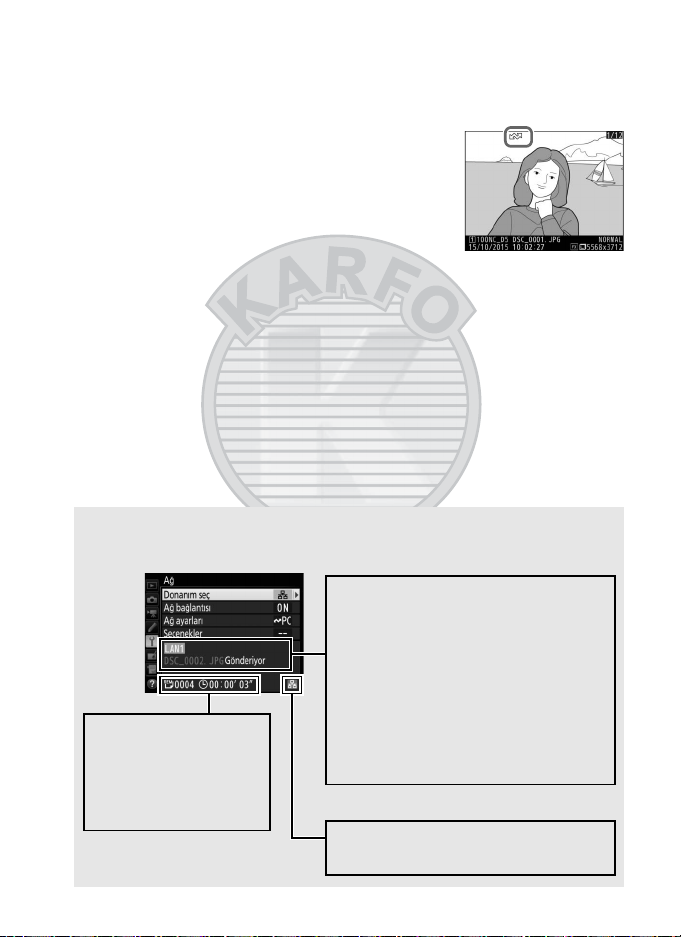
Aktarım Durumu
Sinyal gücü: Kablosuz sinyal gücü.
Ethernet bağlantıları d ile gösterilir.
Durum alanı: Ana bilgisayarla olan
bağlantı durumu. Bir bağlantı
kurulduğunda, profil adı yeşil renkte
görüntülenir. Dosyalar aktarılırken
ekranda, gönderilmekte olan dosya
adını takip eden bir “Gönderiyor”
mesajı görüntülenir. Aktarım
sırasında oluşan hatalar da ayrıca
burada görüntülenir (077).
e, f: Kalan
görüntülerin sayısı ve
bunları göndermek
için gereken tahmini
süre.
İzleme sırasında, yükleme için seçilen görüntülerin durumu,
aşağıdaki gibi gösterilir:
a: “Gönder”
Yükleme için seçilen görüntüler beyaz bir
aktarım simgesi ile işaretlenir.
b: “Gönderiliyor”
Yükleme sırasında yeşil bir aktarım simgesi
görüntülenir.
c: “Gönderilen”
Başarılı bir şekilde yüklenen görüntüler mavi bir aktarım simgesi ile
işaretlenir.
A Ağ Durumu
Ağ durumu, ağ menüsünün üst seviyesinde görüntülenebilir.
17

Fotoğraf Makinesi Kontrolü
Fotoğraf makinesini Camera Control Pro 2 (ayrıca edinilebilir)
çalışan bir bilgisayardan kontrol etmek ve fotoğrafları fotoğraf
makinesinin hafıza kartı yerine doğrudan bilgisayarın sabit diskine
kaydetmek için bu seçeneği seçin (filmler yine de fotoğraf
makinesi hafıza kartına kaydedilecektir; film çekmeden önce
fotoğraf makinesine bir hafıza kartı takın). Fotoğraf makinesi
bekleme zamanlayıcısının, makine fotoğraf makinesi, kontrol
modunda olduğunda sona ermeyeceğini unutmayın.
1 Ağ profillerini görüntüleyin.
Ayarlar menüsünde, profil listesini
görüntülemek için Ağ > Ağ ayarları
seçeneğini seçin. Fotoğraf makinesi
kontrolü profilleri bir L simgesiyle
gösterilir. Bir profili vurgulayın ve
vurgulanan profili seçmek ve ağ menüsüne dönmek için J
düğmesine basın.
2 Ağ bağlantısı seçin.
Ağ bağlantısı öğesini vurgulayın ve 2
düğmesine basın.
18
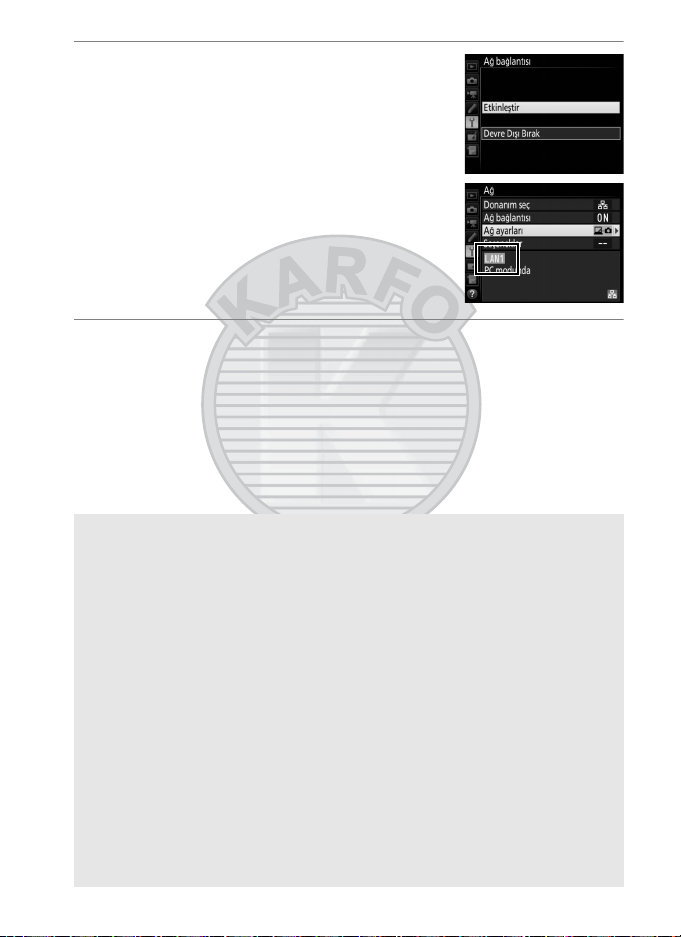
3 Etkinleştir öğesini seçin.
Etkinleştir öğesini vurgulayın ve ağa
bağlanmak ve ağ menüsüne dönmek
için J düğmesine basın.
Bir bağlantı kurulduğunda profil adı
yeşil renkte görüntülenecektir.
4 Camera Control Pro 2’yi Başlatın.
Ana bilgisayar üzerinde yüklü olan Camera Control Pro 2
kopyasını (ayrıca edinilebilir) başlatın. Camera Control Pro 2
kullanımına ilişkin bilgi için, Camera Control Pro 2 elkitabına
(pdf) bakın.
A Güvenlik Duvarı Ayarları
TCP bağlantı noktası 15740 ve UDP bağlantı noktası 5353 ana bilgisayar
bağlantıları için kullanılır. Bilgisayar güvenlik duvarları bu bağlantı
noktalarına erişime izin verecek şekilde yapılandırılmalıdır, aksi takdirde
bilgisayar Fotoğraf Makinesine erişim sağlayamayabilir.
A Ethernet Ağları
Fotoğraf makinesi açıkken Ethernet kablosunun bağlantısını kesmeyin.
D Kablosuz Ağlar
İşlemler kablosuz ağlar üzerinde daha uzun sürebilir. Resimler
Camera Control Pro 2’ye aktarılırken sinyal kesintiye uğrarsa, fotoğraf
makinesi ağ göstergesi veya WT-5 üzerindeki LED lambaları amber
renkte yanıp sönecektir; ağ bağlantısını devre dışı bırakıp yeniden
etkinleştirin (055). Aktarım, bağlantı yeniden kurulduğunda kaldığı
yerden devam eder. Aktarım tamamlanmadan önce fotoğraf makinesini
kapatırsanız, aktarıma devam edilemeyeceğini unutmayın.
19
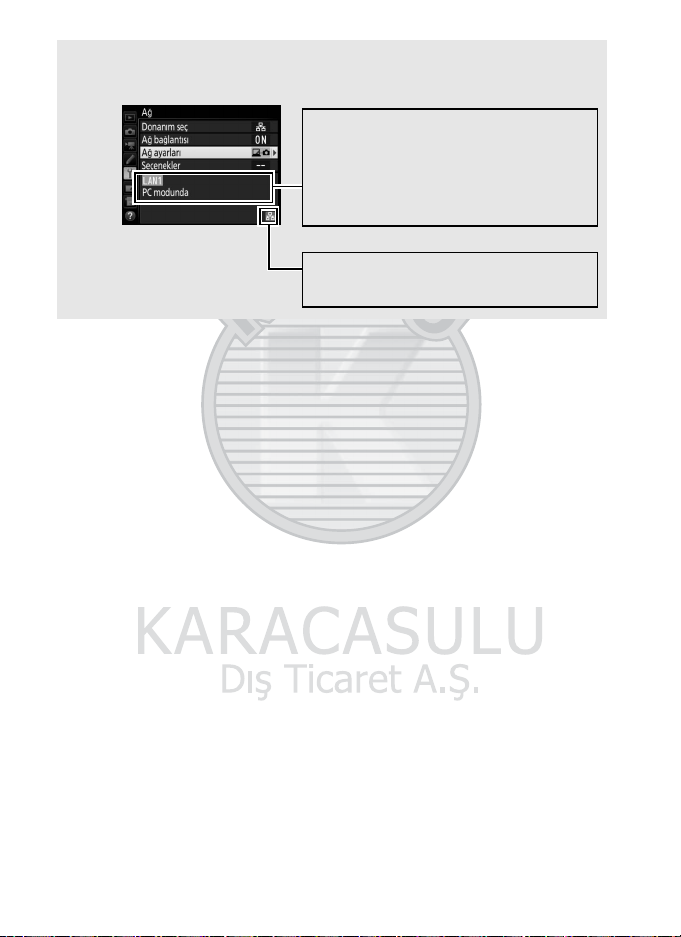
A Ağ Durumu
Sinyal gücü: Kablosuz sinyal gücü.
Ethernet bağlantıları d ile gösterilir.
Durum alanı: Ana bilgisayarla olan
bağlantı durumu. Bir bağlantı
kurulduğunda, profil adı yeşil renkte
görüntülenir. Hatalar da ayrıca
burada görüntülenir (077).
Ağ durumu, Ağ menüsünün üst seviyesinde görüntülenebilir.
20

HTTP Sunucusu
Fotoğraf makinesinin hafıza kartındaki resimleri görüntülemek
veya bir bilgisayardaki veya akıllı cihazdaki web tarayıcısından
fotoğraflar çekmek için HTTP sunucusu öğesini seçin (sistem
gereksinimleri için 26. sayfaya bakın). Tek seferde beş kullanıcıya
kadar kullanıcı fotoğraf makinesine erişebilir, ancak yalnızca bir
kullanıcı fotoğraf çekebilir veya metni düzenleyebilir. Fotoğraf
makinesi http sunucusu modundayken bekleme zamanlayıcısının
otomatik olarak sona ermeyeceğini unutmayın.
1 Ağ profillerini görüntüleyin.
Ayarlar menüsünde, profil listesini
görüntülemek için Ağ > Ağ ayarları
seçeneğini seçin. HTTP sunucusu
profilleri bir M simgesiyle gösterilir. Bir
profili vurgulayın ve vurgulanan profili
seçmek ve ağ menüsüne dönmek için J düğmesine basın.
2 Ağ bağlantısı seçin.
Ağ bağlantısı öğesini vurgulayın ve 2
düğmesine basın.
21
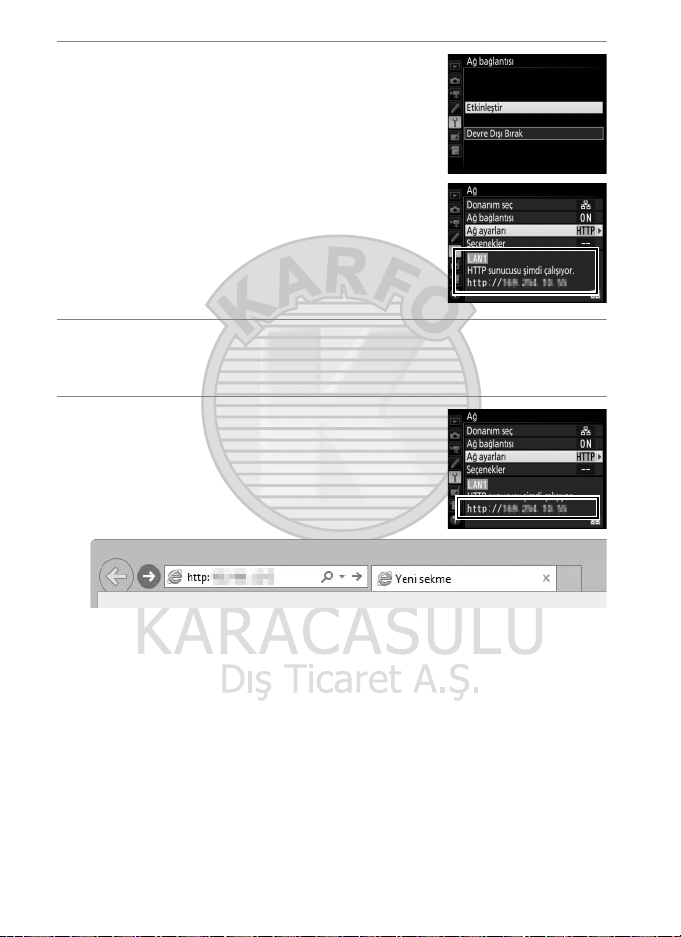
3 Etkinleştir öğesini seçin.
Etkinleştir öğesini vurgulayın ve ağa
bağlanmak ve ağ menüsüne dönmek
için J düğmesine basın.
Bir bağlantı kurulduğunda, fotoğraf
makinesine bağlanmak için kullanılan
URL gösterilir.
4 Web tarayıcısını başlatın.
Bilgisayar veya akıllı cihazda bulunan web tarayıcısını başlatın.
5 Fotoğraf makinesinin URL’sini girin.
Tarayıcı penceresinin adres alanına
fotoğraf makinesinin URL’sini (“http://” ve
ardından fotoğraf makinesinin Ağ
menüsünde gösterilen IP adresini) girin.
22

6 Oturum açın.
Kullanıcı adınızı ve şifrenizi web tarayıcısının oturum açma
diyaloğunda girin (kullanıcı adı ve şifre, ağ menüsündeki Ağ >
Seçenekler > HTTP kullanıcı ayarları seçeneğini kullanarak
62. sayfada açıklandığı gibi ayarlanır; varsayılan kullanıcı adı
“nikon”dur ve varsayılan şifre boş bırakılmıştır).
23
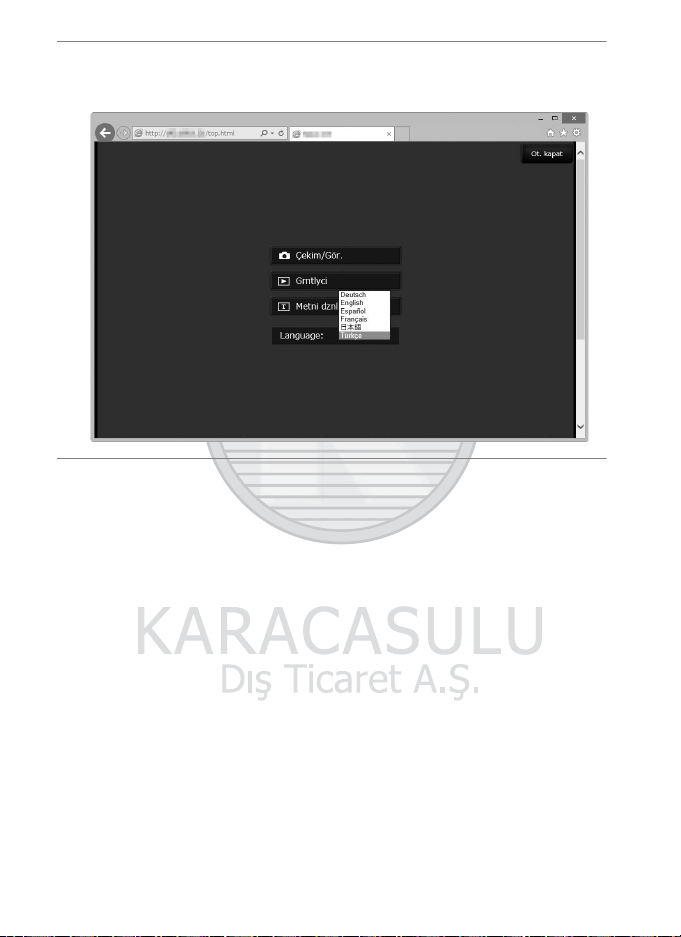
7 Bir dil seçin.
Language öğesine tıklayın ve istediğiniz seçeneği seçin.
8 Bir çalışma modu seçin.
Resim çekmek için Çekim/Gör. düğmesini 0 27, 34), varolan
resimleri görüntülemek için ise Çekim/Gör. veya Grntlyci
öğesini seçin (029, 36). Fotoğraf makinesinde depolanan
resim yorumlarını, telif hakkı ve IPTC bilgilerini düzenlemek
için bilgisayar veya akıllı cihazın web tarayıcısını kullanmak
için, Metni dznl öğesini seçin (0 31, 38). Grntlyci kullanılarak
tek seferde beş kullanıcıya kadar bağlanabilir ancak Çekim/
Gör. veya Metni dznl kullanarak tek seferde yalnızca bir
kullanıcı bağlanabilir (başka bir kullanıcı Çekim/Gör. veya
Metni dznl kullanarak halihazırda bağlanmışsa, bu seçenekler
görüntülenmez ve Grntlyci kullanarak yalnızca dört kullanıcı
bağlanabilir).
24

A Ağ Durumu
Sinyal gücü: Kablosuz sinyal gücü.
Ethernet bağlantıları d ile gösterilir.
Durum alanı: Ana bilgisayarla olan
bağlantı durumu. Bir bağlantı
kurulduğunda, fotoğraf makinesinin
URL’si görüntülenir. Hatalar da ayrıca
burada görüntülenir (077).
Ağ durumu, Ağ menüsünün üst seviyesinde görüntülenebilir.
25

A HTTP Sunucusu Sistem Gereksinimleri
Windows
İşletim
Sistemi
Windows 10, Windows 8.1, Windows 7
Tarayıcı
•Windows 10: Microsoft Edge
•Windows 8.1: Internet Explorer 11
• Windows 7: Internet Explorer 10
Grafikler
• Çözünürlük: 1024 × 768 piksel (XGA) veya fazlası; 1280 ×
1024 piksel veya fazlası önerilir
• Renk: 24 bit renk (True Color) veya fazlası
Mac
İşletim
Sistemi
OS X sürüm 10.10, 10.9 veya 10.8
Tarayıcı
• OS X sürüm 10.10: Safari 8
• OS X sürüm 10.9: Safari 7
• OS X sürüm 10.8: Safari 6
Grafikler
• Çözünürlük: 1024 × 768 piksel (XGA) veya fazlası; 1280 ×
1024 piksel veya fazlası önerilir
• Renk: 24 bit renk (milyon renk) veya fazlası
Android OS
İşletim
Sistemi
Android 5.0, 4.4
Tarayıcı Chrome
iOS
İşletim
Sistemi
iOS 8, iOS 7
Tarayıcı İşletim sistemi ile verilen Safari sürümü
Aşağıdaki sistemlerle kullanım onaylanmıştır:
26

Bilgisayar ve Android Web Tarayıcıları
Görüntü paneli (028)
Fotoğraf makinesi ayarları
(028)
Pozlama modu
Test düğmesi (0 28)
Deklanşör düğmesi (028)
Durağan çekim/film düğmesi
Çıkış düğmesi
Başlangıç düğmesi (024)
Çekim düğmesi
Zoom
düğmeleri
Netleme
düğmeleri
Canlı görüntü düğmesi
Vizör
Görünüm düğmesi (029)
Küçük
Büyük
Bu bölüm, bilgisayar ve Android web tarayıcıları için http sunucusu
ekranlarını (diyaloglar açıklama amacıyla tüm düğmeler
görüntülenir halde gösterilmiştir) anlatır. Fotoğraf makinesi
ayarlarını yapmak için tıklayın veya dokunun. iPhone ekranlarına
ilişkin bilgi için bkz. Sayfa 34.
❚❚ Çekim Penceresi
Aşağıdaki kontrollere sunucu ana sayfasında bulunan Çekim/Gör.
seçeneği seçilerek erişilebilir. Fotoğraf makinesi objektifinden
gelen görüntüyü vizör alanında görüntülemek için canlı görüntü
düğmesine dokunun veya tıklayın. Canlı görüntüden çıkmak için
düğmeye tekrar dokunun veya tıklayın.
A Netleme Düğmeleri
Netleme ayarlamasının boyutu düğmenin
ekranın merkezinden mesafesi ile artar.
27

Görüntü paneli
Deklanşör modu
düğmesi
Fotoğraf makinesi
ayarları
Deklanşör
düğmesi
Test düğmesi
Pozlama göstergesini içerir ve pil seviyesi ile kalan poz
sayısını gösterir.
Çekim veya film kaydı için ayarları yapmak için
simgelere tıklayın veya dokunun. Ayrıntılar için fotoğraf
makinesi elkitabına bakın.
Bir fotoğraf çekin veya film kaydını başlatın veya
sonlandırın. Netleme yapmak için, vizör alanında
istediğiniz konuya tıklayın veya dokunun.
Bir test fotoğrafı çekin ve fotoğrafı makinesinin hafıza
kartına kaydetmeden vizörde görüntüleyin. Film canlı
görüntüsünde kullanılamaz.
A Fotoğraf Makinesinde Canlı Görüntüyü Etkinleştirme
Fotoğraf makinesi objektifinden gelen görüntü vizör alanında
görüntülendiğinde fotoğraf makinesi a düğmesine basmak objektiften
gelen görüntüyü fotoğraf makinesi ekranında görüntüleyecektir.
Fotoğraf makinesinde canlı görüntüyü sonlandırmak için düğmeye
tekrar basın.
A Deklanşör Modu Düğmesi
Fotoğraf makinesi deklanşör modu kadranını S
konumuna döndürmek, tek kare, yüksek hızlı sürekli
ve düşük hızlı sürekli deklanşör modları arasından
seçim yapmak için kullanılabilen deklanşör modu
düğmesini etkinleştirir. Yüksek ve düşük hızlı
deklanşör modlarında, fotoğraf makinesi deklanşör düğmesi basılıyken
fotoğraflar çeker.
28
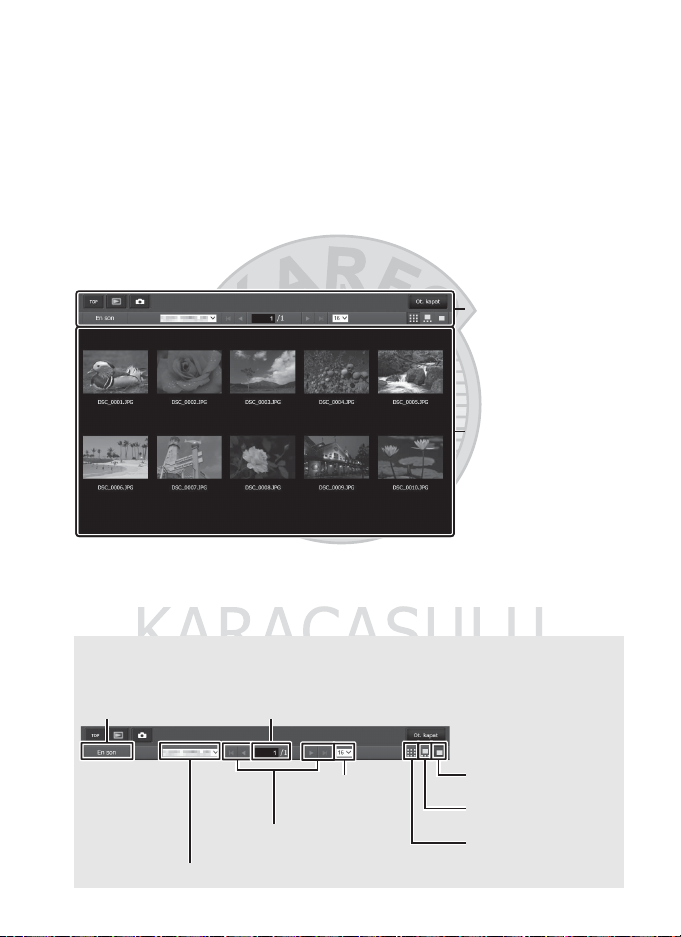
❚❚ Görüntüleyici Penceresi
Dolaşım kontrolleri
Küçük resimler (resimleri
tam çerçeve
görüntülemek için
tıklayın veya dokunun).
Filmler 1 ile gösterilir;
sesli notlar ayrı dosyalar
olarak listelenir.
Sayfa sayısı
Tam Çerçeve Görünümü
(030)
Film rulosu görünümü
(030)
Küçük resim görünümü
(029)
Klasördeki en son
resmi görüntüleyin
Sayfa başına küçük
resim sayısı
Sayfa kontrolleri
Klasör seçimi
Görüntüleyici penceresine sunucu ana sayfasındaki Grntlyci
seçeneği seçilerek veya çekim penceresindeki görüntüleme
düğmesine tıklanarak veya dokunarak erişilebilir. Görüntüleyici
penceresi, küçük resim, film rulosu (030) ve tam çerçeve
görünüm seçeneklerini sunar (030).
Küçük Resim Görünümü
Sayfa başına birden fazla küçük resim görüntüleyin. Dolaşım için
pencerenin üstündeki kontroller kullanılabilir.
A Dolaşım Kontrolleri
29

Film rulosu görünümü
Geçerli resim (ek resimleri
görüntülemek için H veya F
öğesine tıklayın veya
dokunun)
Geçerli resmi bilgisayara veya
akıllı cihaza kopyalayın
Küçük Resimler (seçmek için
tıklayın veya dokunun)
Geçerli resim (ek resimleri
görüntülemek için H veya
F öğesine tıklayın veya
dokunun)
Geçerli resmi bilgisayara
veya akıllı cihaza
kopyalayın
Pencerenin alt kısmındaki küçük resimler arasından, görüntülenen
resmi seçin.
Tam Çerçeve Görünümü
Resimleri tam çerçeve görüntüleyin.
30
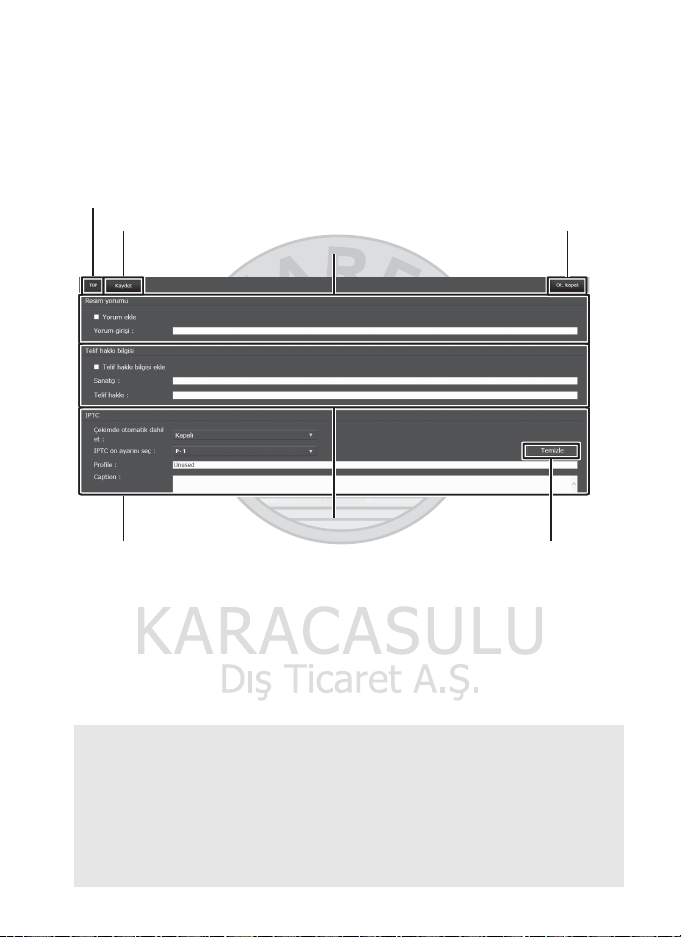
❚❚ Metin Düzenleme Penceresi
Başlangıç düğmesi (0 24)
Resim yorumu (0 32)
Telif hakkı bilgisi (0 32)
IPTC bilgileri (0 33 )
Temizle düğmesi
Kaydetme düğmesi Çıkış düğmesi
Fotoğraf makinesinde depolanan resim yorumlarını, telif hakkı ve
IPTC bilgilerini düzenlemek için kullanılan metin düzenleme
penceresine, sunucu ana sayfasındaki Metni dznl öğesi seçerek
erişilebilir.
D Değişiklikleri Kaydetme
Değişiklikler otomatik olarak kaydedilmez. Değişiklikleri kaydetmek için
kaydetme düğmesine tıklayın veya dokunun.
D Temizle Düğmesi
Temizle düğmesine tıklamak veya dokunmak görüntülenen metni,
kaydetme düğmesine tıklamadan çıksanız bile hemen siler.
31

Resim yorumu
Takip eden görüntülere eklenebilecek bir yorum oluşturun.
Yorumlar, ViewNX-i veya Capture NX-D’de üst veri olarak
görüntülenebilir. Aşağıdaki seçenekler kullanılabilir:
• Yorum ekle: Takip eden tüm fotoğraflara yorumu eklemek için bu
seçeneği seçin.
• Yorum girişi: 36 karaktere kadar uzunlukta bir yorum girin.
Telif hakkı bilgisi
Yeni fotoğraflara çekildikleri gibi telif hakkı bilgisi ekleyin. Telif
hakkı bilgisi, ViewNX-i veya Capture NX-D’de üst veri olarak
görüntülenebilir. Aşağıdaki seçenekler kullanılabilir:
• Telif hakkı bilgisi ekle: Takip eden tüm fotoğraflara telif hakkı bilgisi
eklemek için bu seçeneği seçin.
• Sanatçı/telif hakkı: Uzunluğu en fazla 36 karakter olan bir fotoğrafçı
adı ve Uzunluğu en fazla 54 karakter olan bir telif hakkı sahibi
girin.
Resim Yorumları ve Telif Hakkı Bilgisini Fotoğraf
Makinesinden Görüntüleme
Resim yorumları ve telif hakkı bilgisi tam çerçeve izleme sırasında
fotoğraf makinesi fotoğraf bilgileri ekranının karşılık gelen
sayfalarında görüntülenebilir.
A Telif hakkı bilgisi
Sanatçı veya telif hakkı sahibi adlarının izinsiz kullanılmasını önlemek
için, fotoğraf makinesini bir başkasına ödünç vermeden veya
devretmeden önce Telif hakkı bilgisi ekle öğesinin seçilmediğinden
ve Sanatçı ve Telif hakkı alanlarının boş olduğundan emin olun. Nikon
Telif hakkı bilgisi seçeneğinin kullanımından kaynaklanan hiçbir zarar
veya anlaşmazlık için sorumluluk kabul etmez.
32

IPTC Bilgileri
Fotoğraflara çekildikleri gibi IPTC ön ayarları dahil edin. Aşağıdaki
seçenekler kullanılabilir:
• Çekimde otomatik dahil et: Bu sekmeyi seçmek bir IPTC ön ayar listesi
görüntüler; bir ön ayarı vurgulayın ve seçilen ön ayarı tüm takip
eden fotoğraflara dahil etmek için kaydet düğmesine basın. IPTC
ön ayarları olmayan fotoğraflar çekmek için Kapalı öğesini seçin.
• IPTC ön ayarını seç: Bu sekmeyi seçmek bir IPTC ön ayarları listesi
görüntüler. Fotoğraf makinesine kopyalamak için bir ön ayar
seçin.
A IPTC Bilgileri
IPTC International Press Telecommunications Council (Uluslararası Basın
Telekomünikasyon Konseyi) (IPTC) tarafından fotoğrafları çeşitli
yayınlarla paylaşıldığında gereken bilgileri netleştirme ve sadeleştirme
amacıyla kurulan bir standarttır. Dahil edilen IPTC bilgileri, tam çerçeve
izleme sırasında fotoğraf bilgileri ekranındaki IPTC sayfasını seçerek
görüntülenebilir. Daha fazla bilgi için fotoğraf makinesi elkitabına bakın.
33

iPhone Web Tarayıcıları
Görüntü paneli (028)
Deklanşör düğmesi (0 28)
Çıkış düğmesi
Başlangıç düğmesi (024)
Çekim düğmesi
Pozlama modu
Görünüm düğmesi (036)
Zoom düğmeleri
Fotoğraf makinesi
ayarları (028)
Vizör (seçilen konuya
netleme yapmak için
dokunun)
Fotoğraf makinesi
ayarları (0 28)
Canlı görüntü düğmesi
Bu bölüm, iPhone web tarayıcıları için http sunucusu ekranlarını
(diyaloglar açıklama amacıyla tüm düğmeler görüntülenir halde
gösterilmiştir) anlatır. Fotoğraf makinesi ayarlarını yapmak için
dokunun. Bilgisayar, Android veya iPad ekranları ile ilgili bilgi için
bkz. sayfa 27.
❚❚ Çekim Penceresi
Aşağıdaki kontrollere sunucu ana sayfasında bulunan Çekim/Gör.
seçeneği seçilerek erişilebilir. Canlı görüntü çekimini (C) veya film
canlı görüntüsünü (1) başlatmak için canlı görüntü düğmesini
kullanın. Fotoğraf makinesi objektifinden gelen görüntü vizör
alanında görüntülenecektir. Canlı görüntüden çıkmak için, canlı
görüntüyü kapatmak için canlı görüntü düğmesini kullanın.
34

A Fotoğraf Makinesinde Canlı Görüntüyü Etkinleştirme
Deklanşör modu
düğmesi
Fotoğraf makinesi objektifinden gelen görüntü vizör alanında
görüntülendiğinde fotoğraf makinesi a düğmesine basmak objektiften
gelen görüntüyü fotoğraf makinesi ekranında görüntüleyecektir.
Fotoğraf makinesinde canlı görüntüyü sonlandırmak için düğmeye
tekrar basın.
A Deklanşör Modu Düğmesi
Fotoğraf makinesi deklanşör modu kadranını S
konumuna döndürmek, tek kare, yüksek hızlı sürekli
ve düşük hızlı sürekli deklanşör modları arasından
seçim yapmak için kullanılabilen deklanşör modu
düğmesini etkinleştirir. Yüksek ve düşük hızlı
deklanşör modlarında, fotoğraf makinesi deklanşör
düğmesi basılıyken fotoğraflar çeker.
35

❚❚ Görüntüleyici Penceresi
Küçük resimler
(resimleri tam
çerçeve
görüntülemek için
dokunun). Filmler 1
ile gösterilir; sesli
notlar ayrı dosyalar
olarak listelenir.
Sonraki sayfa
Sayfa başına küçük
resim sayısı
Sayfa sayısı
Önceki sayfa
Klasördeki en yeni
resimleri
görüntüleyin
Klasör seçimi
Görüntüleyici penceresine sunucu ana sayfasındaki Grntlyci
seçeneği seçilerek veya çekim penceresindeki görüntüleme
düğmesine dokunarak erişilebilir. iPhone web tarayıcılarının
görüntüleyici penceresi, küçük resim ve tam çerçeve görünüm
seçeneklerini sunar (037).
Küçük Resim Görünümü
Sayfa başına birden fazla küçük resim görüntüleyin.
36

Tam Çerçeve Görünümü
Geçerli fotoğraf
Bir sonraki resmi
göster
Bir önceki resmi
göster
Klasördeki en yeni resmi
görüntüleyin
Küçük resim görünümü
Resimleri tam çerçeve görüntüleyin.
37
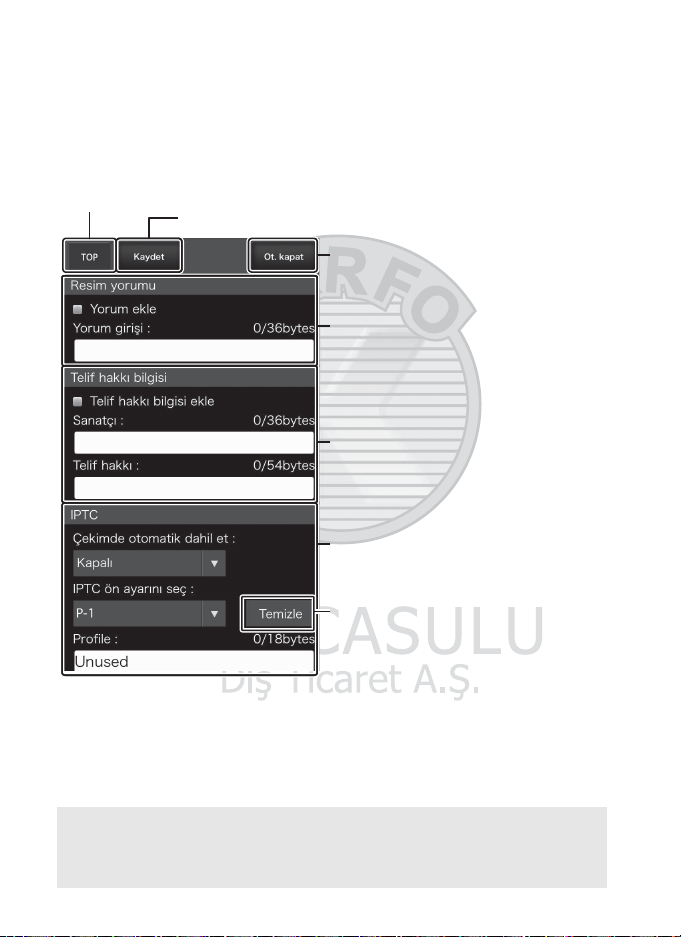
❚❚ Metin Düzenleme Penceresi
Başlangıç düğmesi (0 24)
Resim yorumu (0 32)
Telif hakkı bilgisi (0 32)
Kaydetme düğmesi
Çıkış düğmesi
IPTC bilgileri (0 33)
Temizle düğmesi
Fotoğraf makinesinde depolanan resim yorumlarını, telif hakkı ve
IPTC bilgilerini düzenlemek için kullanılan metin düzenleme
penceresine, sunucu ana sayfasındaki Metni dznl öğesi seçerek
erişilebilir.
D Değişiklikleri Kaydetme
Değişiklikler otomatik olarak kaydedilmez. Değişiklikleri kaydetmek için
kaydetme düğmesine dokunun.
38

FTP
Ethernet Bağlantıları
Bir ftp sunucusuna bağlanmak için aşağıdaki adımları izleyin.
FTP sunucusu
Adım 1: Bir Ethernet kablosu bağlayın (040) Kablosuz ağlara
bağlanmak üzere
Adım 2: Ethernet’i seçin (041)
Adım 3: Bağlantı sihirbazını çalıştırın (041)
Resimleri aktarın (045)
D Bir Güç Kaynağı Seçme
Ayarlama veya veri aktarımı sırasında fotoğraf makinesinin beklenmedik
bir şekilde kapanmasını önlemek için tam şarjlı bir pil veya opsiyonel bir
AC adaptörü kullanın. Daha fazla bilgi için fotoğraf makinesi elkitabına
bakın.
WT-6 veya WT-5’i
kullanmaya ilişkin
bilgi için cihazla
birlikte verilen
elkitabına bakın.
A FTP Sunucuları
Bu kılavuz, mevcut bir ftp sunucusuna bağlandığınızı varsaymaktadır.
Sunucular, desteklenen işletim sistemleriyle kullanılabilen IIS (İnternet
Bilgi Servisleri) gibi standart ftp servisleri kullanarak yapılandırılabilir
(067). İnternet ftp bağlantıları ve üçüncü parti yazılım çalıştıran ftp
sunucularına bağlantı desteklenmez.
39
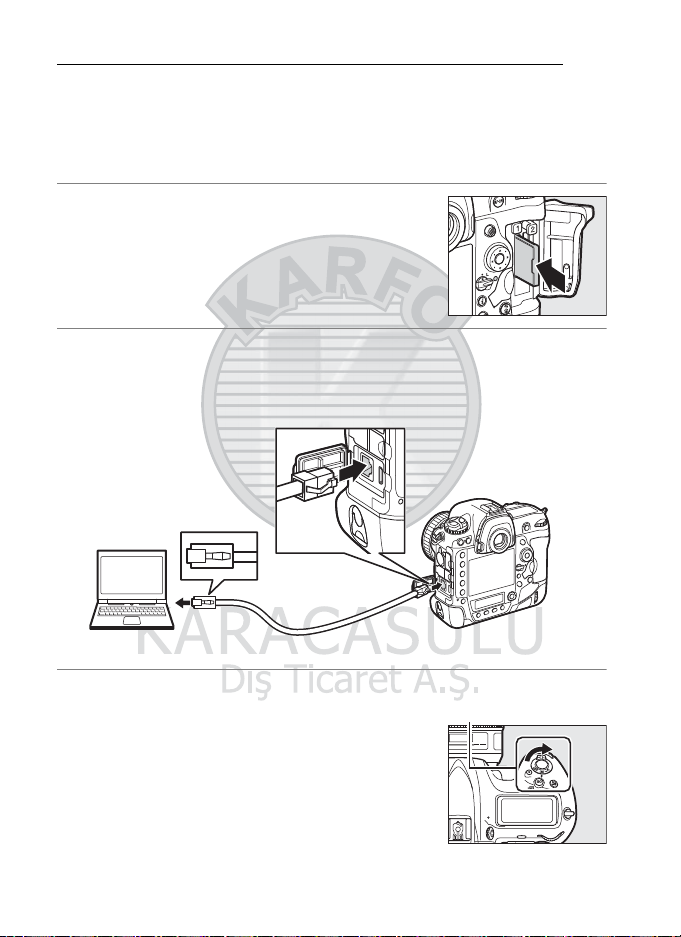
Adım 1: Bir Ethernet Kablosu Bağlama
Açma/kapama
düğmesi
Ftp sunucusunu başlattıktan sonra, makineyi aşağıda açıklandığı
gibi bağlayın. Veriler ftp sunucusu ile değiş tokuş edilirken fotoğraf
mainesini kapatmayın veya Ethernet kablosunun bağlantısını
kesmeyin.
1 Bir hafıza kartı takın.
Fotoğraf makinesini kapatın veya bir
hafıza kartı takın.
2 Bir Ethernet kablosu bağlayın.
Fotoğraf makinesini aşağıda gösterildiği gibi ftp sunucusuna
bağlayın. Konektörleri zorlamayın veya açılı şekilde takmayın.
3 Fotoğraf makinesini açın.
Fotoğraf makinesini açmak için açma/
kapama düğmesini çevirin.
40

Adım 2: Ethernet’i Etkinleştirme
Fotoğraf makinesi tarafından kullanılan ağ cihazı olarak Ethernet
seçin.
1 Donanım seç öğesini seçin.
Ayarlar menüsünde, Ağ seçeneğini seçin,
ardından Donanım seç seçeneğini
vurgulayın ve 2 düğmesine basın. Menü
Kablolu LAN ve Kablosuz LAN
seçenekleri sunar.
2 Kablolu LAN seçeneğini seçin.
Kablolu LAN öğesini vurgulayın ve
vurgulanan seçeneği seçmek ve ağ
menüsüne dönmek için J düğmesine
basın.
Adım 3: Bağlantı Sihirbazı
Bir ağ profili oluşturmak için ekrandaki talimatları izleyin.
1 Ağ profillerini görüntüleyin.
Profil listesini ve diğer ağ ayarlarını
görüntülemek için Ağ menüsünde Ağ
ayarları seçeneğini vurgulayın ve 2
düğmesine basın.
2 Profil oluştur seçeneğini seçin.
Profil oluştur öğesini vurgulayın ve 2
düğmesine basın. Listede halihazırda
dokuz profil bulunması halinde, devam
etmeden önce O (Q) düğmesini
kullanarak mevcut profillerden birini
silmeniz gerekecektir.
41
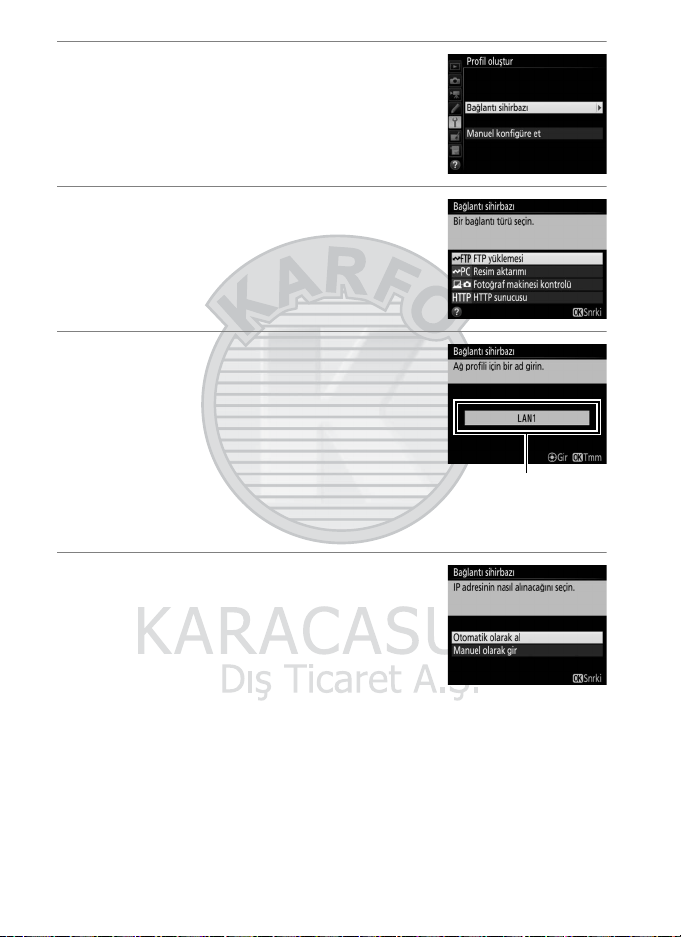
3 Bağlantı sihirbazı başlatın.
Profil adı
Bağlantı sihirbazı öğesini vurgulayın ve
bağlantı sihirbazını başlatmak için 2
düğmesine basın.
4 Bir bağlantı türü seçin.
FTP yüklemesi seçeneğini vurgulayın ve
J düğmesine basın.
5 Yeni ağ profilini adlandırın.
Varsayılan bir profil adı görüntülenir; adı
değiştirmek için çoklu seçicinin ortasına
basın (0 10). Profil adı, fotoğraf makinesi
ayarlar menüsündeki Ağ > Ağ ayarları
listesinde görüntülenecektir. Giriş
tamamlandığında bir sonraki adıma
ilerlemek için J düğmesine basın.
6 Bir IP adresi alın veya seçin.
Aşağıdaki seçeneklerden birini vurgulayın
ve J düğmesine basın.
• Otomatik olarak al: Ağ, IP adreslerini
otomatik olarak sağlayacak şekilde
yapılandırılmışsa bu seçeneğini seçin.
7. Adıma devam etmek için J düğmesine basın.
• Manuel olarak gir: İstendiğinde bölümleri vurgulamak için 4 ve
2 düğmelerine ve değiştirmek için 1 ve 3 düğmelerine
basarak bir IP adresi ve alt ağ maskesi girin. Giriş
tamamlandığında çıkmak için J düğmesine basın, ardından
7. Adıma ilerlemek için tekrar J düğmesine basın.
42

7 Sunucu türünü seçin.
FTP veya SFTP (güvenli ftp) öğesini
vurgulayın ve J düğmesine basın.
8 IP adresini girin.
Çoklu seçicinin ortasına basın, sunucu
URL veya IP adresini girin (0 10) ve J
düğmesine basın ve ardından bağlanmak
için J düğmesine basın.
9 Oturum açın.
Aşağıdaki seçeneklerden birini vurgulayın
ve J düğmesine basın.
• Adsız oturum açma: Sunucu bir kullanıcı
kimliği veya şifre gerektirmiyorsa bu
seçeneği seçin.
• Kullanıcı kimliğini girin: Uyarı verildiğinde bir kullanıcı kimliği ve
şifre girin ve J düğmesine basın.
A Güvenlik Duvarı Ayarları
Bağlantı noktası 21 ve 32768 ila 61000, ftp için, bağlantı noktası 22 ve
32768 ila 61000, sftp için kullanılır. Sunucu güvenlik duvarı bu bağlantı
noktalarına erişime izin vermiyorsa dosya aktarımı bloke edilebilir.
43

10
Bir hedef klasör seçin.
Aşağıdaki seçeneklerden birini vurgulayın
ve J düğmesine basın.
• Ana klasör: Resimleri sunucunun
başlangıç klasörüne yüklemek için bu
seçeneği seçin.
• Klasör adını gir: Resimleri sunucu üzerindeki başka bir klasöre
yüklemek için bu seçeneği seçin (klasörün sunucuda zaten
mevcut olması gerekir). Uyarı verildiğinde bir klasör adı ve
yol girin ve J düğmesine basın.
11
Sihirbazdan çıkın.
Aşağıdaki seçeneklerden birini vurgulayın
ve J düğmesine basın.
• Bağlan ve sihirbazdan çık: Yeni ağ profilini
kaydedin ve sunucuya bağlanın.
• Sihirbazdan çık: Yeni ağ profilini kaydedin
ve çıkın.
“FTP Yüklemesi” bölümüne ilerleyin (045).
44
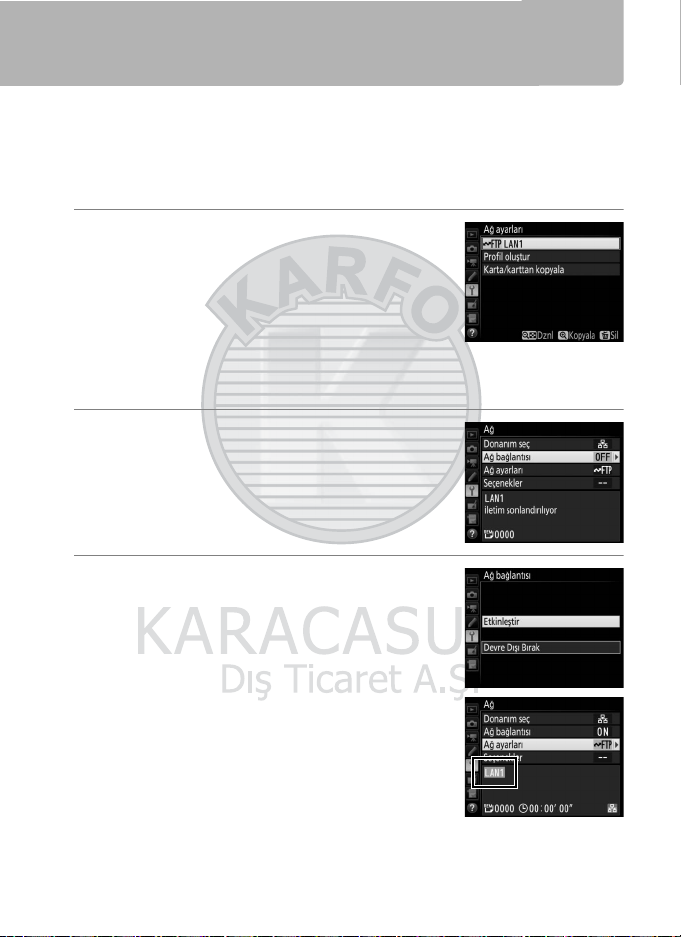
FTP Yüklemesi
Fotoğraflar ve filmler, fotoğraf makinesi hafıza kartlarından bir ftp
sunucusuna aşağıda açıklandığı gibi yüklenebilir, veya fotoğraflar
çekildikleri gibi yüklenebilir. Bir ftp sunucusunu ayarlamaya ilişkin
bilgi için, bkz. sayfa 67.
1 Ağ profillerini görüntüleyin.
Ayarlar menüsünde, profil listesini
görüntülemek için Ağ > Ağ ayarları
seçeneğini seçin. FTP sunucusu profilleri
bir N simgesiyle belirtilmiştir. Bir profili
vurgulayın ve vurgulanan profili seçmek
ve ağ menüsüne dönmek için J düğmesine basın.
2 Ağ bağlantısı seçin.
Ağ bağlantısı öğesini vurgulayın ve 2
düğmesine basın.
3 Etkinleştir öğesini seçin.
Etkinleştir öğesini vurgulayın ve ağa
bağlanmak ve ağ menüsüne dönmek
için J düğmesine basın.
Bir bağlantı kurulduğunda profil adı
yeşil renkte görüntülenecektir.
45

4 Resimleri görüntüleyin.
Resimleri görüntülemek için K
düğmesine basın. Gönderilecek ilk resmi
tam çerçeve görüntüleyin veya küçük
resim listesinde vurgulayın.
5 Resimleri yükleyin.
J düğmesine ve çoklu seçicinin ortasına
basın. Resmin üzerinde beyaz bir aktarım
simgesi belirir ve yükleme hemen başlar.
Aktarım simgesi yükleme sırasında yeşile
ve yükleme tamamlandığında maviye
döner. İlave resimler seçilen sırada
yüklenecektir.
Daha önce yüklenmiş olan bir resmi
yüklemek için, mavi aktarım simgesini
kaldırmak üzere J düğmesine ve çoklu
seçicinin ortasına bir kez basın, ardından
resmi beyaz bir aktarım simgesi ile
işaretlemek için J düğmesine ve çoklu
seçicinin ortasına yeniden basın.
46

Yeni Fotoğrafları Çekildikleri Gibi Yükleme
Yeni fotoğrafları çekildikleri gibi yüklemek
için, ayarlar menüsünde Ağ > Seçenekler >
Otomatik gönder için Açık seçeneğini seçin
(061).
Aktarımı Kesme/Aktarma İşaretini Kaldırma
Beyaz veya yeşil aktarım simgeleriyle işaretlenmiş olan
görüntülerin iletilmesini iptal etmek için, izleme sırasında
görüntüleri seçin ve J düğmesine ve çoklu seçicinin ortasına
basın. Aktarım simgesi kaldırılır. Aşağıdaki eylemlerden herhangi
biri de ayrıca iletimi kesintiye uğratır:
• Fotoğraf makinesini kapatma (aktarım işaretleri kaydedilir ve
aktarım fotoğraf makinesi yeniden açıldığında devam eder)
• Ağ > Seçenekler > Tümünün seçimini kaldır? seçeneği için
Evet seçeneğini seçme (062; bu seçenek aynı zamanda tüm
görüntüler üzerindeki aktarım işaretlerini kaldırır)
D Yükleme Sırasında
Yükleme sırasında hafıza kartını çıkartmayın veya Ethernet kablosunun
bağlantısını kesmeyin.
A Aralıklı Çekim
Aralıklı çekim devam ederken bekleme zamanlayıcısı sona ererse
yükleme kesintiye uğrayacaktır. Aralık zamanlayıcısını başlatmadan
önce uzun bir bekleme süresi seçin.
A Sesli Notlar
Sesli notlar ayrı olarak yüklenemez, ancak ilgili resimler aktarıldığında
eklenirler.
A Sinyal Kaybı
Kablosuz aktarım sinyal kaybedilirse kesintiye uğrayabilir ancak fotoğraf
makinesini kapatarak ve sonra yeniden açarak aktarıma devam
edilebilir.
47
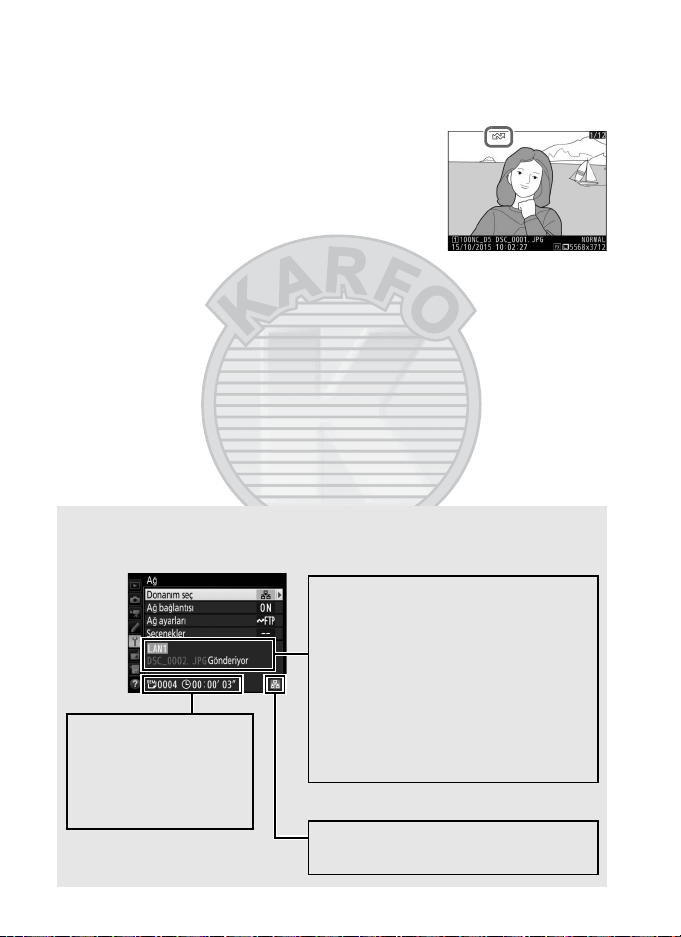
Aktarım Durumu
Sinyal gücü: Kablosuz sinyal gücü.
Ethernet bağlantıları d ile gösterilir.
Durum alanı: Ana bilgisayarla olan
bağlantı durumu. Bir bağlantı
kurulduğunda, profil adı yeşil renkte
görüntülenir. Dosyalar aktarılırken
ekranda, gönderilmekte olan dosya
adını takip eden bir “Gönderiyor”
mesajı görüntülenir. Aktarım
sırasında oluşan hatalar da ayrıca
burada görüntülenir (077).
e, f: Kalan
görüntülerin sayısı ve
bunları göndermek
için gereken tahmini
süre.
İzleme sırasında, yükleme için seçilen görüntülerin durumu,
aşağıdaki gibi gösterilir:
a: “Gönder”
Yükleme için seçilen görüntüler beyaz bir
aktarım simgesi ile işaretlenir.
b: “Gönderiliyor”
Yükleme sırasında yeşil bir aktarım simgesi
görüntülenir.
c: “Gönderilen”
Başarılı bir şekilde yüklenen görüntüler mavi bir aktarım simgesi ile
işaretlenir.
A Ağ Durumu
Ağ durumu, ağ menüsünün üst seviyesinde görüntülenebilir.
48
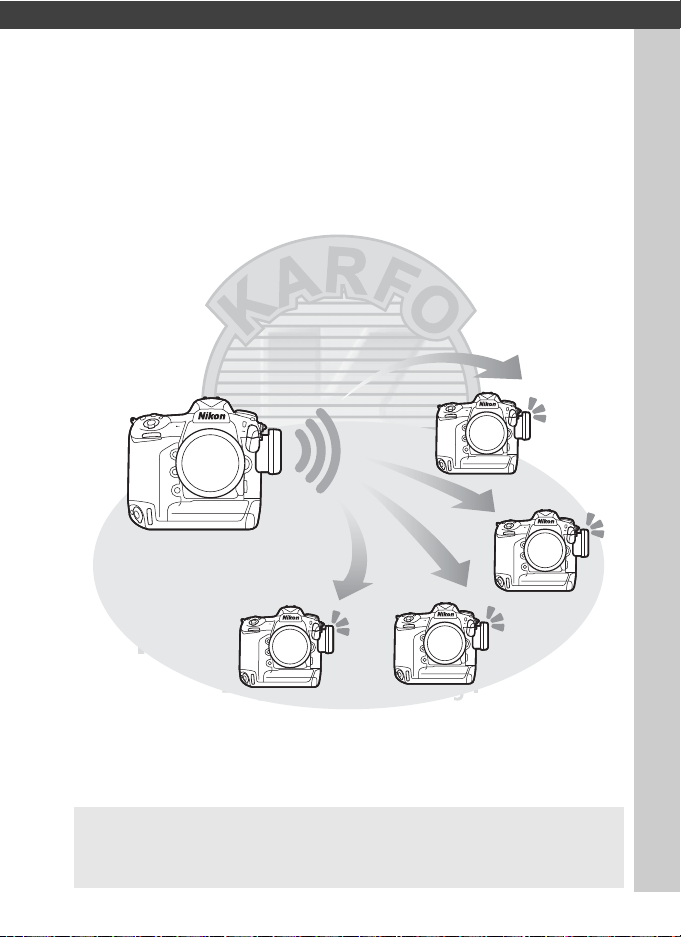
Senkronize Serbest Bırakma
Senkronize serbest bırakma, bir ana D5 fotoğraf makinesi ile en
fazla on uzak fotoğraf makinesini gruplandırır ve uzak D5 fotoğraf
makinesi üzerindeki deklanşörleri ana fotoğraf makinesinin
serbest bırakılmasıyla senkronize eder. Ana ve uzak fotoğraf
makinelerinin hepsinde opsiyonel WT-6 veya WT-5 kablosuz verici
bulunmalıdır. Fotoğraf makinesi senkronize serbest bırakma
modundayken bekleme zamanlayıcısının otomatik olarak sona
ermeyeceğini unutmayın.
A D4S ve D4 Fotoğraf Makineleri
Senkronize serbest bırakma aynı zamanda WT-5 kablosuz verici
bağlanmış D4S veya D4 fotoğraf makineleriyle de kullanılabilir.
49

Senkronize Serbest Bırakma İçin Kablosuz LAN’ı Seçme
Senkronize serbest bırakma modunda kullanılacak tüm fotoğraf
makineleri için kablosuz LAN’ı seçin.
1 Donanım seç öğesini seçin.
Ayarlar menüsünde, Ağ > Donanım seç
seçeneğini seçin.
2 Kablosuz LAN seçeneğini seçin.
Kablosuz LAN öğesini vurgulayın ve ağ
menüsüne dönmek için J düğmesine
basın.
Senkronize Serbest Bırakma Seçenekleri
Senkronize serbest bırakma için aşağıdaki seçenekler mevcuttur:
Grup adı, Ana/uzak, Uzak foto. mak. kontrolü ve Uzak foto.
makinesi sayısı. Senkronize serbest bırakma ayarlarını
görüntülemek için, Ayarlar menüsünde Ağ > Ağ ayarları
seçeneğini seçin, Senkronize serbest bırakma seçeneğini
vurgulayın ve W (M) düğmesine basın.
50

❚❚ Ana Fotoğraf Makinesi
Ana fotoğraf makinesini aşağıdaki gibi yapılandırın:
Grup Adı
En çok 16 karakterden oluşan bir grup adı
girin (010). Ana fotoğraf makinesi ve uzak
fotoğraf makinelerinin hepsi aynı grupta
olmalıdır.
Ana/Uzak
Geçerli fotoğraf makinesini ana fotoğraf
makinesi olarak atamak için Ana fotoğraf
makinesi seçeneğini seçin. Her grupta
sadece tek bir ana fotoğraf makinesi olabilir;
ana fotoğraf makinesindeki deklanşöre
basmak uzak fotoğraf makinelerindeki
deklanşörleri serbest bırakır.
Uzak Foto. Mak. Kontrolü
Uzak fotoğraf makinelerinin hazır olup
olmadığını kontrol etmek için Açık seçeneğini
seçin. “Hazır” duruma geldiğini gösteren
fotoğraf makinesi sayısı Uzak foto. makinesi
sayısı için seçilen sayıdan azsa, fotoğraf
makinesi ağ göstergesi (ve varsa, WT-5
üzerindeki LED lambası) uyarı vermek için amber yanıp sönecektir.
Uzak Foto. Makinesi Sayısı
Gruptaki uzak fotoğraf makinesi sayısını
(1-10) girin. Bu seçenek yalnızca Uzak foto.
mak. kontrolü için Açık seçeneği seçildiyse
kullanılabilir.
51

❚❚ Uzak Fotoğraf Makineleri
Uzak fotoğraf makinelerini aşağıdaki gibi yapılandırın:
Grup Adı
En çok 16 karakterden oluşan bir grup adı girin (010). Ana
fotoğraf makinesi ve uzak fotoğraf makinelerinin hepsi aynı grupta
olmalıdır.
Ana/Uzak
Geçerli fotoğraf makinesini uzak fotoğraf makinesi olarak atamak
için Uzak fotoğraf makinesi seçeneğini seçin. Ana fotoğraf
makinesi öğesine basıldığında fotoğraf makinesindeki deklanşör
düğmesi seçildiğinde, uzak fotoğraf makinelerindeki deklanşörler
serbest bırakılır.
Resim Çekme
1 Ağ ayarlarını görüntüleyin.
Ayarlar menüsünde, Ağ > Ağ ayarları
seçeneğini seçin.
2 Senkronize Serbest Bırakma
seçeneğini seçin.
Senkronize serbest bırakma öğesini
vurgulayın, W (M) düğmesine basın ve
51. ve 52. sayfada tarif edilen ana ve uzak
fotoğraf makinelerinin ayarlarını
ayarlayın. Senkronize serbest bırakmayı seçmek üzere ve ağ
Menüsüne geri dönmek için J düğmesine basın.
52

3 Ağ bağlantısı öğesini seçin.
Ağ bağlantısı öğesini vurgulayın ve 2
düğmesine basın.
4 Etkinleştir öğesini seçin.
Etkinleştir öğesini vurgulayın ve ağa
bağlanmak ve ağ menüsüne dönmek
için J düğmesine basın.
5 Resim çekin.
Ana fotoğraf makinesindeki deklanşöre basmak uzak fotoğraf
makinelerindeki deklanşörleri serbest bırakır.
A Uzak Fotoğraf Makinesi Kontrolü
Uzak fotoğraf makinesi kontrolü (051) açıksa, uzak fotoğraf
makinelerinden herhangi biri hazır değilse uyarılar görüntülenecektir.
53

54

Menü Kılavuzu
Bu bölümde Ağ menüsünde bulunan öğeler
açıklanmaktadır.
Donanım Seç
Ağ türünü seçin (kablolu veya kablosuz LAN,
0 2).
Ağ Bağlantısı
Ağ bağlantısını etkinleştirmek için Etkinleştir
seçeneğini seçin. Bunun pilin boşalmasını
artıracağını unutmayın; ağ kullanımda
değilken Devre Dışı Bırak seçeneğini
kullanmanız tavsiye edilir.
B ayar menüsü ➜ Ağ
B ayar menüsü ➜ Ağ
55

Ağ Ayarları
Bağlantı türü (09)
Profil adı
(09, 42, 58)
SSID (yalnızca
kablosuz
bağlantılar)
İletişim modu (0 59)
B ayar menüsü ➜ Ağ
Ağ ayarları öğesini vurgulayın ve yeni profiller oluşturabileceğiniz
veya mevcut bir profili seçebileceğiniz ağ profilleri listesini
görüntülemek için 2 düğmesine basın.
❚❚ Profil Listesi
Fotoğraf makinesi en fazla dokuz adet ağ
profili saklayabilir. Bir profili vurgulayın ve
vurgulanan ana bilgisayara veya ftp
sunucusuna bağlanmak için J düğmesine
basın veya vurgulanan profili silmek için
O (Q) düğmesine basın (0 57). Vurgulanan
profile dair bilgileri görüntülemek için L (Z/Q) düğmesine
basın.
Vurgulanan profili düzenlemek için W (M) düğmesine basın
(058).
56

❚❚ Profil Oluştur
Bir sihirbaz yardımıyla ağ profilleri oluşturmak için Bağlantı
sihirbazı öğesini seçin (08, 41), ftp ve http sunucusu ayarlarını
manuel olarak girmek için Manuel konfigüre et (075) öğesini
seçin.
❚❚ Karta/Karttan Kopyala
Bu seçenek sadece ftp ve http sunucusu bağlantılarında
kullanılabilir. Hafıza kartının kök dizininden profil listesine profilleri
kopyalamak için Profili karttan kopyala öğesini seçin. Profili
karta kopyala seçeneğini seçmek, fotoğraf makinesi profil listesini
görüntüler; bir profili vurgulayın ve profili karta kopyalamak için J
düğmesine basın (şifre korumalı profiller kopyalanamaz; 058).
Fotoğraf makinesinde iki hafıza kartı takılıysa, Yuva 1’deki kart hem
“karttan kopyalama” hem de “karta kopyalama” işlemleri için
kullanılacaktır.
❚❚ Ağ Profillerini Silme
Profil listesinde geçerli olarak vurgulanan
profili silmek için O (Q) düğmesine basın. Bir
onaylama diyaloğu görüntülenecektir; Evet
seçeneğini vurgulayın ve J düğmesine basın.
57

❚❚ Ağ Profillerini Düzenleme
Profil listesinde geçerli olarak vurgulanan
profili düzenlemek için W (M) düğmesine
basın ve aşağıdaki seçenekler arasından
seçim yapın:
Genel Profil adını ve şifreyi düzenleyin (058).
Kablosuz
TCP/IP TCP/IP ayarlarını düzenleyin (060).
FTP Ftp ayarlarını düzenleyin (060).
Kablosuz ayarlarını düzenleyin (yalnızca kablosuz
bağlantılar; 059).
D Profilleri Düzenleme
Menüler görüntülenirken deklanşöre basılırsa, ekran kapanır ve geçerli
profil üzerinde yapılan tüm değişiklikler kaybolur.
Genel
Profil adını düzenlemek için Profil adı
seçeneğini seçin, bir profil şifresi girmek ve
şifre korumasını ekinleştirmek veya devre dışı
bırakmak için Şifre koruma seçeneğini seçin.
Şifre korumasını etkinleştirmek, başkalarının
ağ ayarlarını görmesini engeller.
58

Kablosuz
Aşağıdaki kablosuz ayarlarını düzenleyin:
• SSID: Ana bilgisayarın veya ftp sunucusunun
bulunduğu ağın adını (SSID) girin.
• İletişim modu: Bir kablosuz ağ erişim noktası
üzerinden kablosuz iletişim için Altyapı
seçeneğini seçin, bir kablosuz ağ erişim
noktası üzerinden bağlanmak yerine fotoğraf makinesini ftp
sunucusuna veya bilgisayara bağlanmak üzere bir erişim noktası
olarak kullanmak için Erişim noktası seçeneğini seçin.
• Kanal: Bir kanal seçin (yalnızca erişim noktası modu; altyapı
modunda kanal otomatik olarak seçilir).
• Doğrulama: Ağ üzerinde kullanılan doğrulama. Açık sistem,
paylaşılan anahtar, WPA-PSK ve WPA2-PSK (altyapı) ya da açık
sistem ve WPA2-PSK (erişim noktası modu) seçenekleri arasından
seçim yapın.
• Şifreleme: Ağ üzerinde kullanılan şifreleme. Mevcut seçenekler,
kullanılan doğrulamaya bağlıdır:
Açık: Yok; İletişim modu için Altyapı seçildiğinde 64 veya 128
bit WEP kullanılabilir
Paylaşılan: 64 veya 128 bit WEP
WPA-PSK: TKIP; AES
WPA2-PSK: AES
• Şifreleme anahtarı: Ağ şifreleme kullanıyorsa, ağ anahtarını girin.
Gerekli olan karakter sayısı, kullanılan anahtar türüne bağlıdır:
WEP (64 bit) WEP (128 bit) TKIP, AES
Karakter sayısı (ASCII) 5 13 8–63
Karakter sayısı (hex) 10 26 64
• Anahtar endeksi: Altyapı modunda Şifreleme için WEP64 veya
WEP128 seçildiğinde, erişim noktası veya ana bilgisayar
tarafından kullanılan ile eşleşen bir anahtar endeksi seçin.
Şifreleme yok seçildiğinde bir anahtar endeksi gerekli değildir.
59

TCP/IP
Ağ, IP adreslerini otomatik olarak sağlayacak
şekilde yapılandırılmışsa, Otomatik olarak al
için Etkinleştir seçeneğini seçin. Aksi
takdirde, Devre Dışı Bırak seçeneğini seçin
ve aşağıdaki bilgileri girin:
• Adres/Maske: Bir IP adresi ve alt ağ maskesi
girin.
• Ağ geçidi: Ağ bir ağ geçidi adresi gerektiriyorsa, Etkinleştir
seçeneğini seçin ve ağ yöneticisinin verdiği adresi girin.
• Alan Adı Sunucusu (DNS): Ağ üzerinde bir Alan Adı Sunucusu varsa
Etkinleştir seçeneğini seçin ve ağ yöneticisinin verdiği adresi
girin.
FTP
Aşağıdaki ftp ayarlarını düzenleyin:
• Sunucu türü: Ftp veya sftp seçin ve URL veya
IP adresini (gerekli), hedef klasörü ve
bağlantı noktası numarasını girin.
• PASV modu: PASV modunu etkinleştirmek için
Etkinleştir seçeneğini seçin.
• Adsız oturum açma: Adsız oturum açma için Etkinleştir seçeneğini
seçin veya bir Kullanıcı kimliği ve Şifre girmek için Devre Dışı
Bırak seçeneğini seçin.
• Proxy sunucusu: Ftp için bir proxy sunucusu gerekiyorsa,
Etkinleştir öğesini seçin ve proxy sunucusu için adresi ve
bağlantı noktası numarasını girin.
60

Seçenekler
Aşağıdaki ayarları düzenleyin.
B ayar menüsü ➜ Ağ
❚❚ Otomatik Gönder
Resim aktarımı veya ftp sunucu bağlantıları için Açık öğesi
seçilirse, fotoğraflar çekildikleri gibi otomatik olarak sunucuya
yüklenir (ancak, fotoğrafların yalnızca fotoğraf makinesine bir
hafıza kartı takılıyken çekilebileceğini unutmayın). Filmler bu
seçenek kullanılarak yüklenemez; filmleri izleme sırasında 14 ve 45.
sayfalarda açıklandığı gibi aktarın.
❚❚ Gönderdikten Sonra Sil
Yükleme tamamlandıktan sonra fotoğraf makinesinin hafıza
kartından fotoğrafları otomatik olarak silmek için, Evet seçeneğini
seçin (yalnızca resim aktarımı ve ftp sunucusu bağlantıları; bu
seçenekten seçilmeden önce aktarım için işaretlenen dosyalar
etkilenmez). Bu seçenek etkinken, fotoğraf makinesi
menülerindeki Özel Ayar d7 için seçilen öğeye bakılmaksızın, sıralı
dosya numaralandırması kullanılır. Silme işlemi belli bazı fotoğraf
makinesi işlemleri sırasında askıya alınabilir.
❚❚ Dosyayı Farklı Gönder
NEF+JPEG görüntüleri bir bilgisayara veya ftp
sunucusuna aktarırken (yalnızca resim
aktarımı ve ftp sunucusu bağlantıları), hem
NEF (RAW) hem de JPEG dosyalarının mı,
yoksa yalnızca JPEG kopyanın mı
yükleneceğini seçin.
❚❚ Aynı Addaysa Üzerine Yaz
Bir ftp sunucusuna yükleme sırasında aynı adlara sahip dosyaların
üzerine yazmak için Evet öğesini, mevcut dosyaların üzerine
yazılmasını önlemek için yeni yüklenen dosyaların adlarına
gerektiği gibi numara eklemek için Hayır öğesini seçin.
61

❚❚ Yükleme için İşaretliyse Koru
Bir ftp sunucusuna yüklenmek üzere işaretlenmiş dosyaları
otomatik olarak korumak için Evet seçeneğini seçin. Dosyalar
yüklendiklerinde koruma kaldırılır.
❚❚ Gönderim İşaretleme (Yalnızca FTP Yüklemesi Modu)
Fotoğraf makinesi hafıza kartındaki resimlere yükleme saatini
veren bir zaman damgası eklemek Açık öğesini seçin. Zaman
damgası ViewNX-i veya Capture NX-D kullanılarak
görüntülenebilir. Daha fazla bilgi için, bahsi geçen yazılımın
çevrimiçi yardımına veya Capture NX-D elkitabına bakın.
❚❚ Klasörü Gönder
Yükleme için bir klasör seçin (yalnızca resim aktarımı ve ftp
sunucusu bağlantıları). Seçilen klasördeki tüm fotoğraflar
(“gönderilen” olarak işaretlenenler de dahil) yüklenecek ve
yükleme hemen başlayacaktır. Filmler bu seçenek kullanılarak
yüklenemez; filmleri izleme sırasında 14 ve 45. sayfalarda
açıklandığı gibi aktarın.
❚❚ Tümünün seçimini kaldır?
Bir bilgisayar veya ftp sunucusuna yüklenmek üzere seçilen tüm
görüntülerdeki aktarım işaretini kaldırmak için, Evet seçeneğini
seçin (yalnızca resim aktarımı ve ftp sunucusu bağlantıları).
“Gönderiyor” simgesine sahip görüntülerin yüklenmesi hemen
sona erdirilir.
❚❚ HTTP Kullanıcı Ayarları
Bir http sunucusuna bağlanmak için bir
kullanıcı adı ve şifre girin (sadece http
sunucusu bağlantıları için).
❚❚ MAC Adresi
Donanım seç için seçilen donanımın MAC adresini görüntüleyin
(055). Bu seçenek yalnızca Ağ bağlantısı için Etkinleştir
seçeneği seçildiğinde kullanılabilir.
62

❚❚ Güç Tasarrufu
Daha hızlı ağ hızları için
seçeneğini, daha düşük güç tüketimi
verme
Güç tasarrufuna öncelik verme
için
seçeneğini seçin.
LAN bağlantılarının sunucu ile veri alışverişi
yapılmadığında bile aktif kalmasını sağlar ve yüksek hızlı 1000BASE-T
standardı kullanan Ethernet bağlantılarına olanak sağlar.
tasarrufuna öncelik verme
sınırlandırır ve veri aktarımı sona erdiğinde LAN bağlantılarının
otomatik olarak sonlandırılmasını sağlar. Fotoğraf makinesi ağ
göstergesi kapanacaktır (
Ağ hızına öncelik
Ağ hızına öncelik verme
Ethernet bağlantılarını 100BASE-TX’e
0
7).
Enerji
63

64
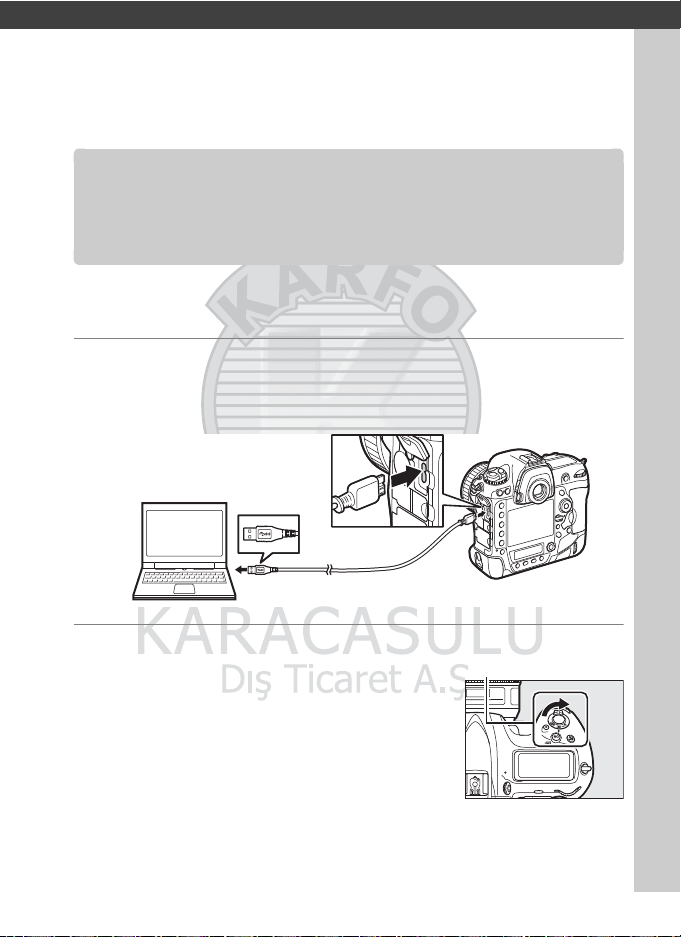
Ekler
Açma/kapama
düğmesi
Bir Bilgisayar Üzerinde Profil Oluşturma
Wireless Transmitter Utility (04) ağ profilleri oluşturmak için
kullanılabilir.
1 Fotoğraf makinesini bağlayın.
Bilgisayarı başlatın ve fotoğraf makinesini birlikte verilen USB
kablosunu kullanarak aşağıda gösterildiği gibi bağlayın.
2 Fotoğraf makinesini açın.
Fotoğraf makinesini açmak için açma/
kapama düğmesini çevirin.
65

3 Wireless Transmitter Utility’yi başlatın.
Masaüstündeki (Windows) Wireless Transmitter Utility
simgesine çift tıklayın veya Dock’taki (Mac) Wireless
Transmitter Utility simgesine tıklayın.
4 Bir profil oluşturun.
Bir ağ profili oluşturmak için ekrandaki talimatları izleyin.
66

Bir FTP Sunucusu Oluşturma
Görüntüler, Windows 10 (Enterprise/Pro/Home), Windows 8.1,
Windows 8.1 (Enterprise/Pro) ve Windows 7 (Professional/
Enterprise/Ultimate) içinde yer alan standart ftp servisleri
kullanılarak oluşturulan ftp sunucularına yüklenebilir. Windows
altında, ftp sunucularını yapılandırmak için Internet Information
Services (IIS) (İnternet Bilgi Servisleri) gereklidir (kurulum
talimatları Microsoft’dan edinilebilir). Kullanıcı kimliği, şifre ve
klasör adları gibi ayarlar için yalnızca fotoğraf makinesi metin giriş
diyaloğu (010) klavye alanında görünen karakterleri
kullandığınızdan emin olun.
Gösterim amacıyla aşağıdaki ayarlar kullanılmıştır:
IP adresi: 192.168.1.3
Alt ağ maskesi: 255.255.255.0
ftp sunucusu bağlantı noktası: 21
ftp sunucusu
1 Ağ ve Paylaşım Merkezi’ne gidin.
Denetim Masası öğesindeki Ağ ve İnternet > Ağ ve
Paylaşım Merkezi öğesini seçin.
67
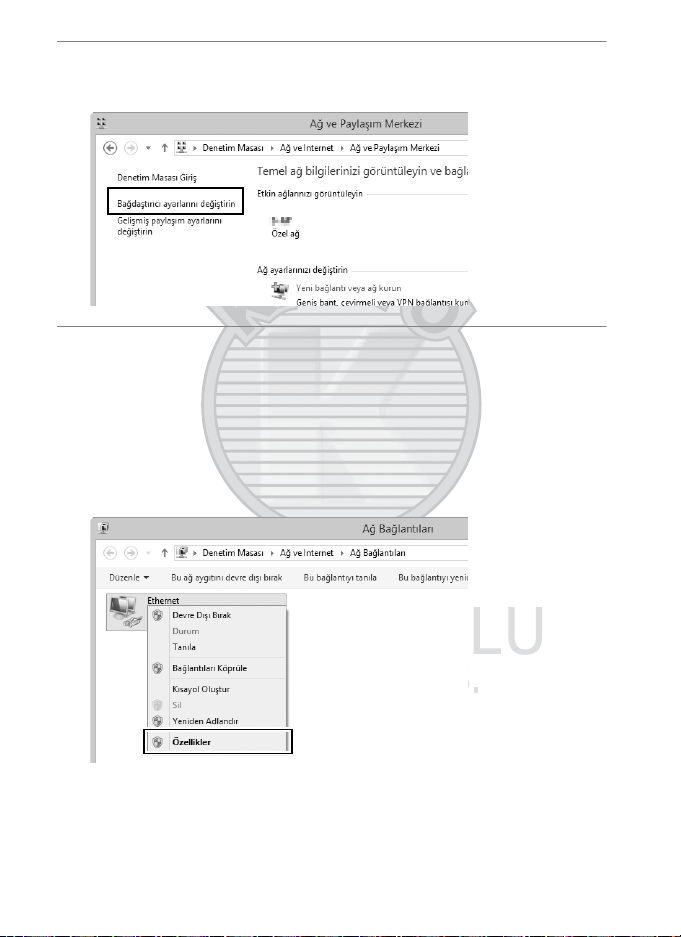
2 Ağ adaptörü listesini görüntüleyin.
Bağdaştırıcı ayarlarını değiştirin öğesine tıklayın.
3 Ağ özellikleri diyalogunu açın.
Ethernet üzerinden bağlanıyorsanız, Ethernet (Windows 8.1)
veya Yerel Ağ Bağlantısı (Windows 7) öğesine sağ tıklayın ve
Özellikler seçeneğini seçin. Kablosuz LAN bağdaştırıcısı
üzerinden bağlanıyorsanız, Wi-Fi (Windows 8.1) veya
Kablosuz Ağ Bağlantısı (Windows 7) öğesine sağ tıklayın ve
Özellikler seçeneğini seçin.
68
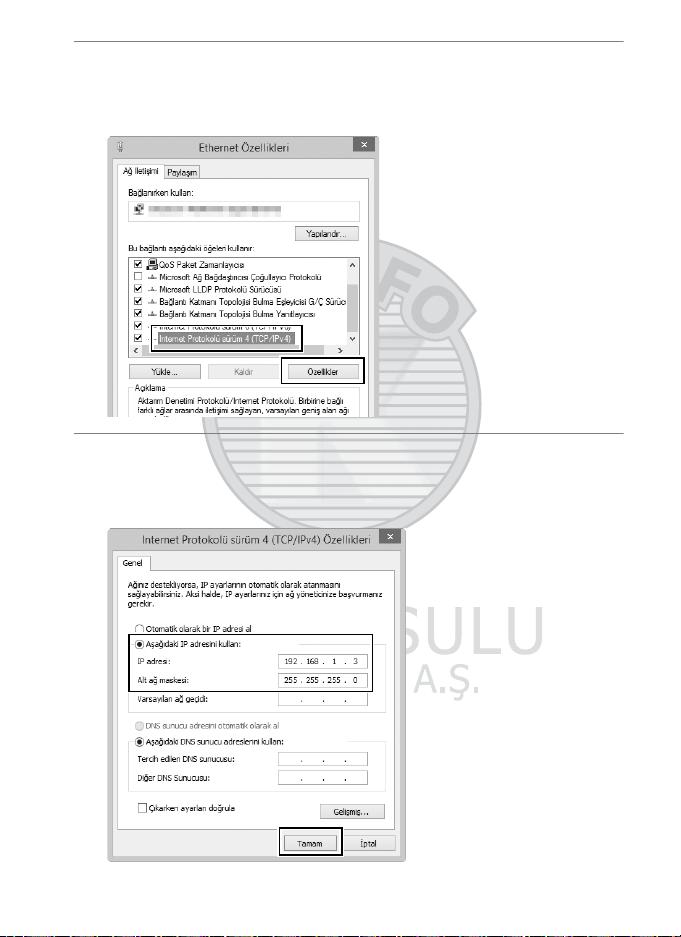
4 TCP/IP ayarlarını görüntüleyin.
Internet Protokolü sürüm 4 (TCP/IPv4) seçeneğini seçin ve
Özellikler seçeneğine tıklayın.
5 Bir IP adresi ve alt ağ maskesi girin.
Ftp sunucusu için bir IP adresi ve alt ağ maskesi girin ve
Tamam seçeneğine tıklayın.
69

6 Ağ özellikleri diyalogunu kapatın.
Kapat öğesine tıklayın.
7 Yönetici Araçlarını Açın.
Denetim Masası içindeki Sistem ve Güvenlik > Yönetimsel
Araçlar seçeneğini seçin.
70
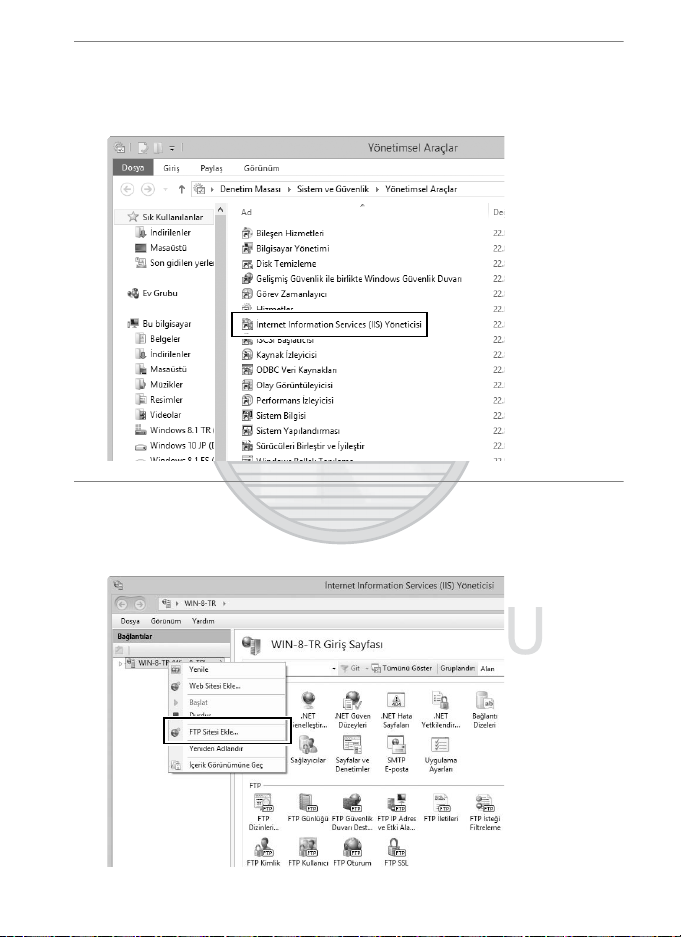
8 IIS yöneticisini açın.
İnternet Information Services (IIS) Yöneticisi öğesine çift
tıklayın.
9 FTP Sitesi Ekle ... seçeneğini seçin.
Bilgisayar kullanıcı adına sağ tıklayın ve FTP Sitesi Ekle ...
seçeneğini seçin.
71

10
Site bilgilerini girin.
Ftp yüklemesi için kullanılacak olan siteyi adlandırın ve ftp
yüklemesi için kullanılacak klasörün yolunu seçin. Devam
etmek için İleri öğesine tıklayın.
A Adsız Oturum Açma
Adsız oturum açmaya izin vermek için, kullanıcının herkese açık
klasöründeki bir klasörü içerik dizini olarak seçin.
72

11
Bağlama ve SSL seçeneklerini seçin.
5. adımda girilen IP adresini seçin, bağlantı noktası numarasını
not alın, FTP sitesini otomatik başlat öğesini seçin ve SSL
Yok seçeneğini işaretleyin. Devam etmek için İleri öğesine
tıklayın.
73

12
Doğrulama seçeneklerini seçin.
Ayarları aşağıda açıklandığı gibi ayarlayın ve Son seçeneğine
tıklayın.
• Kimlik Doğrulama: Temel
• Erişime izin ver: Tüm kullanıcılar
• İzinler: Oku/Yaz
74

Manuel Profil Oluşturma
Ftp ve http sunucularına bağlantı için fotoğraf makinesini manuel
olarak yapılandırmak için aşağıdaki adımları izleyin. Fotoğraf
makinesi ayarlama sırasında kapatılırsa, geçerli profilde yapılan
değişikliklerin kaybolacağını unutmayın; beklenmedik güç
kesintilerini önlemek için tam şarjlı bir pil veya opsiyonel bir AC
adaptörü kullanın. Bir güvenlik duvarının arkasındaki bir ftp
sunucusuna bağlanıyorsanız, ayrıca fotoğraf makinesinin
kullandığı ftp bağlantı noktaları (bağlantı noktaları 21, 22 ve 32768
ila 61000) için istisnalar oluşturmak için güvenlik duvarı ayarlarını
da düzeltmeniz gerekebilir.
1 Ağ profillerini görüntüleyin.
Profiller listesini ve diğer ağ ayarlarını
görüntülemek için ayarlar menüsünde Ağ
seçeneğini seçin, ardından Ağ ayarları
öğesini vurgulayın ve 2 düğmesine
basın.
2 Profil oluştur seçeneğini seçin.
Profil oluştur öğesini vurgulayın ve 2
düğmesine basın. Listede zaten dokuz
profil bulunması halinde, devam
etmeden önce O (Q) düğmesini
kullanarak mevcut profillerden birini
silmeniz gerekecektir (057).
3 Manuel konfigüre et öğesini seçin.
Manuel konfigüre et öğesini vurgulayın
ve 2 düğmesine basın.
75

4 Bir bağlantı türü seçin.
FTP yüklemesi veya HTTP sunucusu
öğesini vurgulayın ve 2 düğmesine
basın.
5 Ayarları yapın.
Ayarları “Ağ Profillerini Düzenleme”
bölümünde açıklandığı gibi ayarlayın
(058).
D Profilleri Düzenleme
Menüler görüntülenirken deklanşöre basılırsa, ekran kapanır ve geçerli
profil üzerinde yapılan tüm değişiklikler kaybolur. Fotoğraf makinesi
menülerindeki Özel Ayar c4 için daha uzun bir ekran kapanma
gecikmesi seçin.
76

Sorun Giderme
Sorun Çözüm Sayfa
Ana bilgisayar ve/veya kablosuz
LAN adaptörü ayarlarını kontrol
edin ve fotoğraf makinesinin
Fotoğraf makinesi bir TCP/
IP veya ftp hatası
görüntülüyor.
“Bilgisayara bağlanıyor”
ifadesi fotoğraf makinesi
ekranından silinmiyor.
Fotoğraf makinesi
“Ethernet kablosu bağlı
değil” mesajı
görüntülüyor.
Fotoğraf makinesi bir
hafıza kartı hatası
görüntülüyor.
Tüm fotoğraflar
gönderilmeden önce
aktarım kesildi.
Fotoğraf makinesi URL’si
bir web tarayıcısına
girildiğinde bağlantı
kurulamadı (yalnızca http
sunucusu bağlantıları).
ayarlarını uygun şekilde düzeltin.
Güvenlik duvarı ayarlarını kontrol
edin.
Ftp sunucusu üzerindeki hedef
klasöre yazabildiğinizi onaylayın.
Geçerli PASV modu ayarını
değiştirin.
Güvenlik duvarı ayarlarını kontrol
edin.
Donanım seç için bir Ethernet
kablosu bağlayın veya Kablosuz
LAN öğesini seçin.
Kartın doğru bir şekilde
yerleştirildiğini onaylayın.
Fotoğraf makinesi kapatılır ve
ardından yeniden açılırsa aktarım
devam edecektir.
Tarayıcının bir proxy bağlantısı
kullanmadığını onaylayın.
8, 41, 58
16, 19, 43
74
60
16, 19, 43
6, 40
6, 40
16, 47
—
77

Dizin
Semboller
a: “Gönder”....................................... 17, 48
b: “Gönderiliyor”............................. 17, 48
c: “Gönderilen”............................... 17, 48
A
Ağ................................................................. 55
Ağ ayarları.............................. 8, 41, 56, 75
Ağ bağlantısı............................................ 55
Ağ Durumu................................. 17, 20, 25
Ağ durumu ............................................... 48
Ağ geçidi ................................................... 60
Ağ göstergesi............................................. 7
Alan Adı Sunucusu................................. 60
Ana/uzak ................................................... 51
Anahtar endeksi...................................... 59
Android OS ........................................ 26, 27
Aynı addaysa üzerine yaz.................... 61
B
Bağlantı durumu....................................... 7
Bağlantı noktası numarası 3, 19, 43, 60,
73, 75
Bağlantı sihirbazı............................... 8, 41
Bağlantı türü ................................ 9, 42, 56
C
Camera Control Pro 2 ........................... 18
Ç
Çekim penceresi .............................. 27, 34
D
DNS.............................................................. 60
Doğrulama................................................ 59
Donanım seç ................................ 8, 41, 55
Dosyayı farklı gönder............................ 61
E
Eşleştirme.................................................. 12
Ethernet............................................ 2, 8, 41
Ethernet kablosu ............................... 6, 40
78
F
Fotoğraf makinesi kontrolü....... 2, 5, 18
FTP sunucusu ................. 2, 39, 60, 67, 75
FTP yüklemesi .............................. 2, 39, 45
G
Gönderdikten sonra sil......................... 61
Gönderim işaretleme............................ 62
Görüntüleyici penceresi............... 29, 36
Grup adı.............................................. 51, 52
Güç tasarrufu........................................... 63
Güvenlik Duvarı.................... 3, 16, 19, 43
H
Hafıza kartı..................................... 6, 40, 57
Hatalar........................ 7, 17, 20, 25, 48, 77
HTTP kullanıcı ayarları.......................... 62
HTTP sunucusu................ 2, 5, 21, 26, 75
I
IP adresi....................................... 11, 42, 60
İ
İletişim modu ................................... 56, 59
iOS ............................................................... 26
iPhone........................................................ 34
K
Kablosuz LAN ...................................... 2, 59
Kanal........................................................... 59
Karta/karttan kopyala........................... 57
Klasörler....................................... 16, 44, 72
Klasörü gönder ....................................... 62
M
Mac.............................................................. 26
MAC adresi ............................................... 62
Metin düzenleme penceresi ....... 31, 38
Metin girişi................................................ 10

O
Otomatik gönder.................................... 61
P
PASV modu............................................... 60
Profil adı.............................................. 56, 58
Profil oluştur............................................. 57
Proxy sunucusu....................................... 60
R
Resim aktarımı................................ 2, 5, 14
S
Seçenekler ................................................ 61
Senkronize serbest bırakma.. 2, 49, 50,
52
SSID...................................................... 56, 59
Ş
Şifre koruma............................................. 58
Şifreleme ................................................... 59
Şifreleme anahtarı.................................. 59
T
TCP/IP......................................................... 60
Tümünün seçimini kaldır?................... 62
U
Uzak foto. mak. kontrolü..................... 51
Uzak foto. makinesi sayısı ................... 51
W
Windows 10.............................................. 26
Windows 7................................................ 26
Windows 8.1............................................. 26
Wireless Transmitter Utility .... 4, 13, 65
WT-5............................................................ 49
WT-6............................................................ 49
Y
Yönlendiriciler.................................... 3, 11
Yükleme için işaretliyse koru.............. 62
79
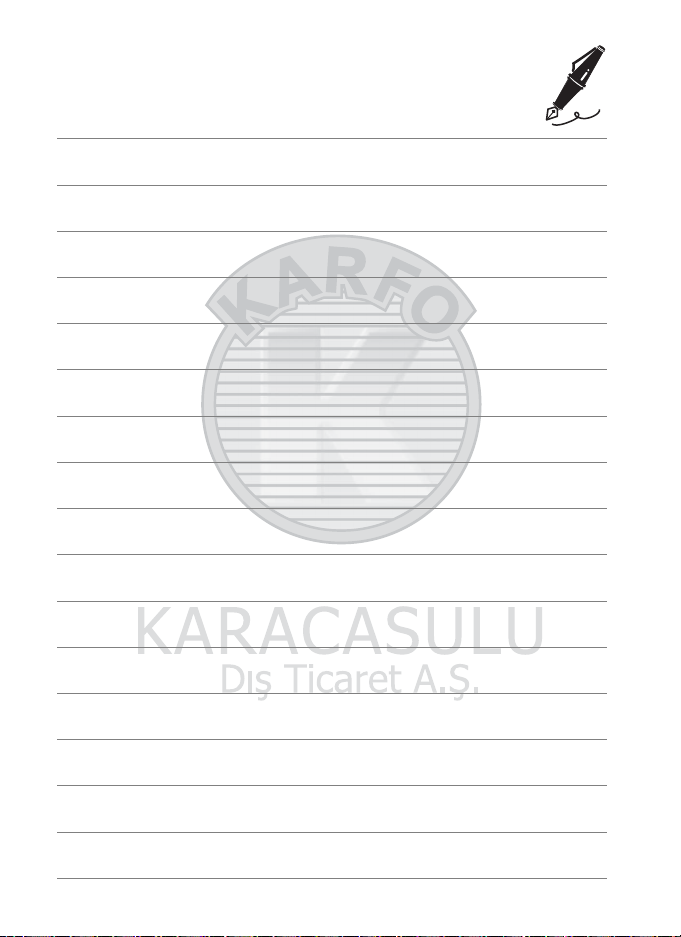
80


Tr
Ağ Kılavuzu
• Fotoğraf makinesini kullanmadan önce bu elkitabını
tamamen okuyun.
• Bu elkitabını okuduktan sonra, gelecekte başvurmak
üzere kolayca erişilebilir bir yerde saklayın.
SB5L01(1W)
6MB2991W-01
